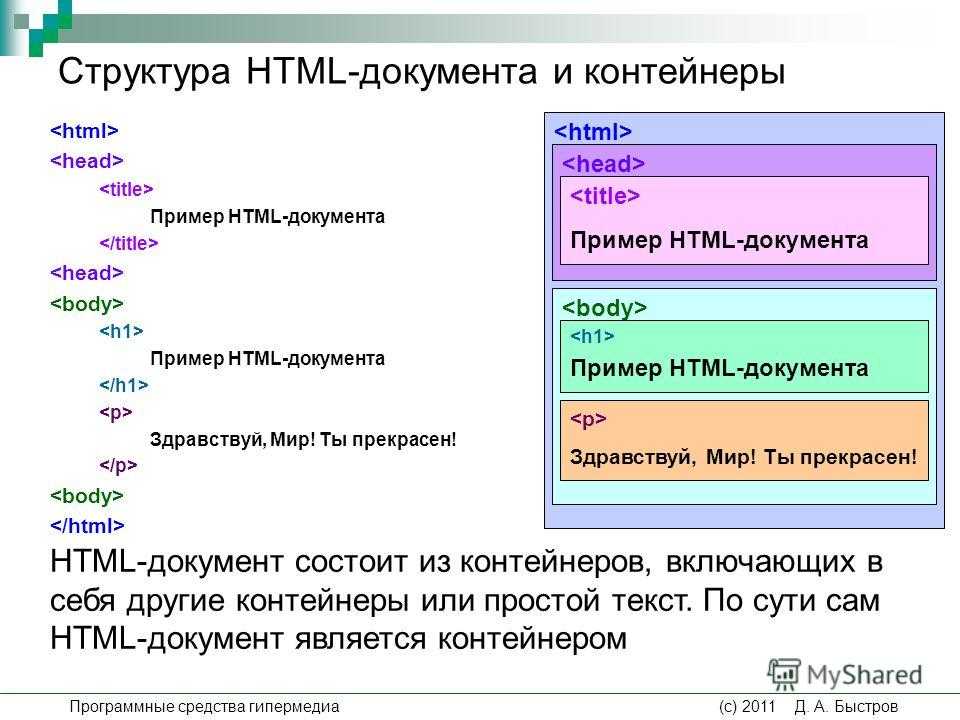Создание таблиц в HTML — фон таблицы — рамка таблицы
При создании веб страниц очень часто необходимо представить некоторое содержимое страницы в виде таблиц.
Иногда таблицы используют для создания структуры страницы. Этот подход не совсем верный, потому что таблицы изначально не предназначались для позиционирования элементов страницы.
Для этой цели лучше всего пользоваться средствами CSS. Но в некоторых случаях таблицы являются незаменимыми и удобными для предоставления информации.
Материалы по теме:
- HTML цвета — таблица HTML кодов цветов
- Быстрое введение в HTML5 для веб-мастеров
- Параграфы и выравнивание текста в HTML
За создание таблиц в HTML отвечает тег <table> и закрывающий тег </table>. Но вам наверняка уже известно, что таблицы состоят из строчек и ячеек. Поэтому для того, чтобы создать таблицу, нам необходимы еще два тега: это тег <tr></tr> который отвечает за создание строк, и тег, <td></td> отвечающий за создание ячеек.
Для того, чтобы посмотреть как все работает на практике, создадим таблицу, состоящую из двух строк и четырех ячеек. Код нашей таблицы будет следующий:
<table> <tr> <td>1 - ячейка </td> <td>2 - ячейка</td> </tr> <tr> <td>3 - ячейка</td> <td>4 - ячейка</td> </tr> </table>
Для того чтобы, увидеть что из этого получится, создайте html страницу используя код расположенный ниже. Если не знаете как создать HTML страницу, смотрите урок основы HTML.
<html> <head> <title>Таблица</title> <table> <tr> <td>1 - ячейка </td> <td>2 - ячейка</td> </tr> <tr> <td>3 - ячейка</td> <td>4 - ячейка</td> </tr> </table> </head> </html>
У вас должно получиться следующее:
Как вы видите, наша таблица еще совсем не похожа на таблицу. Все это потому, что наши теги <table></table> и <td></td> имеют множество атрибутов, которые необходимо указать, чтобы у нашей таблицы появилась рамка, фон, размеры и т. д.
Все это потому, что наши теги <table></table> и <td></td> имеют множество атрибутов, которые необходимо указать, чтобы у нашей таблицы появилась рамка, фон, размеры и т. д.
Вначале мы рассмотрим атрибуты, которые присущи тегам <table></table>. Для того, чтобы видеть как будет меняться наша таблица, вы можете добавлять эти атрибуты к тегам <table></table> и, обновляя страницу, смотреть как будет выглядеть таблица в браузере. Для удобства я не буду приводить весь код страницы, а только код касающийся тега <table> т. е. то что мы будем изменять.
И так тег <table> имеет следующие атрибуты:
border — задает ширину рамки таблицы в пикселях, записывается так: <table border=»2″> </table>.
bordercolor – цвет рамки таблицы, данный атрибут поддерживает не все браузеры, поэтому вы можете и не увидеть заданный цвет рамки: <table border=»2″ bordercolor=»#548DD4″> </table>
Мы задали ширину рамки 2 пикселя, синего цвета, таблица примет следующий вид:
width – задает ширину таблицы в пикселях или процентах:
<table border="2" bordercolor="#548DD4"> </table>
height – высота таблицы в пикселях или процентах: <table border=»2″ bordercolor=»#548DD4″> </table>
Ширина таблицы будет 250 пикселей, а высота 150 пикселей, таблица будет выглядеть так:
align – выравнивание таблицы;
align=left – таблицы будет выровнена по левому краю;
align=right – таблица будет выровнена по правому краю:
<table border=2 bordercolor="#548DD4" align="right"> </table>
Наша таблица должна выровняться по правому краю.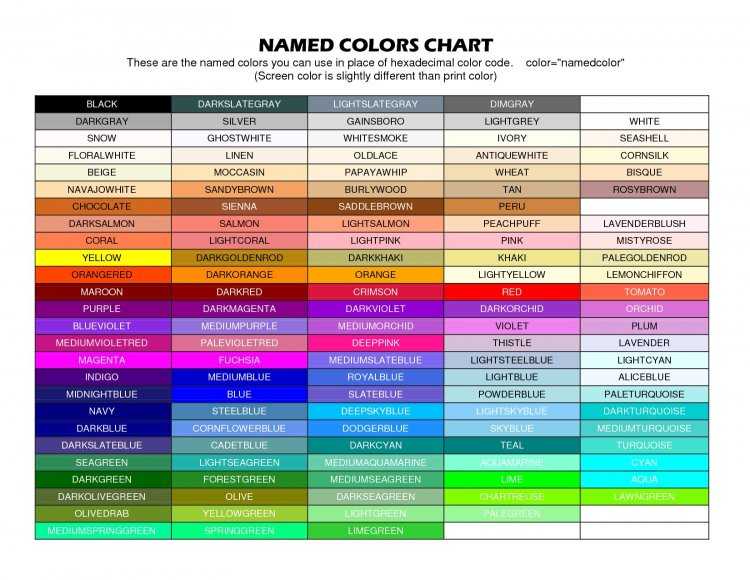
bgcolor – цвет фона таблицы, bgcolor=#FFC000 – цвет фона таблицы будет желтый:
<table border="2" bordercolor="#548DD4" align="right" bgcolor="#FFC000"> </table>
Таблица получит следующий вид:
background – при помощи данного атрибута можно задать изображение, которое будет фоном таблицы.
В качестве примера сохраните маленькое изображение, которое вы видите в скобках () в ту папку, где у вас находится страница с таблицей, а к тегу <table> добавьте background=»fon.gif » весь код:
<table border="2" bordercolor="#548DD4" align="right" bgcolor="#FFC000" background= "fon.gif">
Таблица примет следующий вид:
сellpadding – атрибут, задающий левый, правый, верхний и нижний отступы внутри ячейки. Например, если к нашему тегу <table> добавить сellpadding=10, то текст, написанный внутри ячеек, получит отступ.
cellspacing – задает отступ между ячейками таблицы.
Если вы присмотритесь к нашей таблице, то увидите, что между рамками ячеек имеется небольшое пространство, это и есть отступ между ячейками, он задается по умолчанию.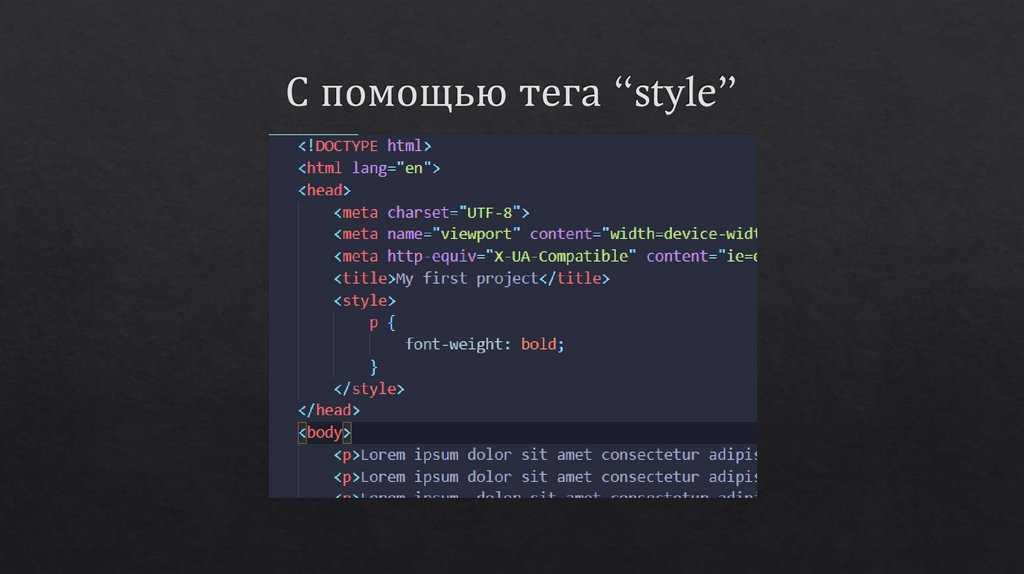 Для того, чтобы его убрать, достаточно в теге <table> прописать cellspacing=0. Весь код:
Для того, чтобы его убрать, достаточно в теге <table> прописать cellspacing=0. Весь код:
<table border="2" bordercolor="#548DD4" align="right" bgcolor="#FFC000" background= "fon.gif" cellspacing="0" сellpadding="10">
В результате наши ячейки прижались друг к другу, а текст внутри ячеек получил отступ:
hspace — задает промежуток от таблицы в лево и в право в пикселях, записывается так: hspace=20
nowrap – запрещает перенос слов в ячейке, записывается просто nowrap
Последние два атрибута применяются крайне редко, поэтому пример кода с ними я не показываю.
Теперь рассмотрим атрибуты тега <td>, некоторые из них такие же, как и атрибуты тега <table>
width — ширина ячейки в пикселях или в процентах.
height – высота ячейки в пикселях или процентах.
Например, зададим ширину первой ячейки первой строки в 30% — width=30% , а высоту первой ячейки второй строки в 100px. Код будет таким:
<table border="2" bordercolor="#548DD4" align="right" bgcolor="#FFC000" background="fon.gif" cellspacing="0" сellpadding="10"> <tr> <td>1 - ячейка </td> <td>2 - ячейка</td> </tr> <tr> <td>3 - ячейка</td> <td>4 - ячейка</td> </tr> </table>
Наша таблица примет следующий вид:
Заметьте, достаточно задать одной ячейке высоту или ширину и все ячейки этой строки или столбца примут такой же размер. Поэтому если необходимо задать, например определенную высоту ячеек то достаточно указать этот параметр для одной ячейки и все остальные ячейки строки станут такими же.
align – выравнивает содержимое ячеек, имеет следующие значения:
align=»lef» – содержимое ячейки будет выровнено по левому краю;
align=»right» – содержимое будет выровнено по правому краю;
align=»center» – содержимое будет выровнено по центру ячейки.
Добавим эти атрибуты и значения в наш код и выровняем содержимое 1 — й ячейки по левому краю (по левому краю содержимое выравнивается по умолчанию, однако в некоторых случаях данный атрибут необходим), содержимое 2 – й ячейки выровняем по правому краю, а 4 -й по центру.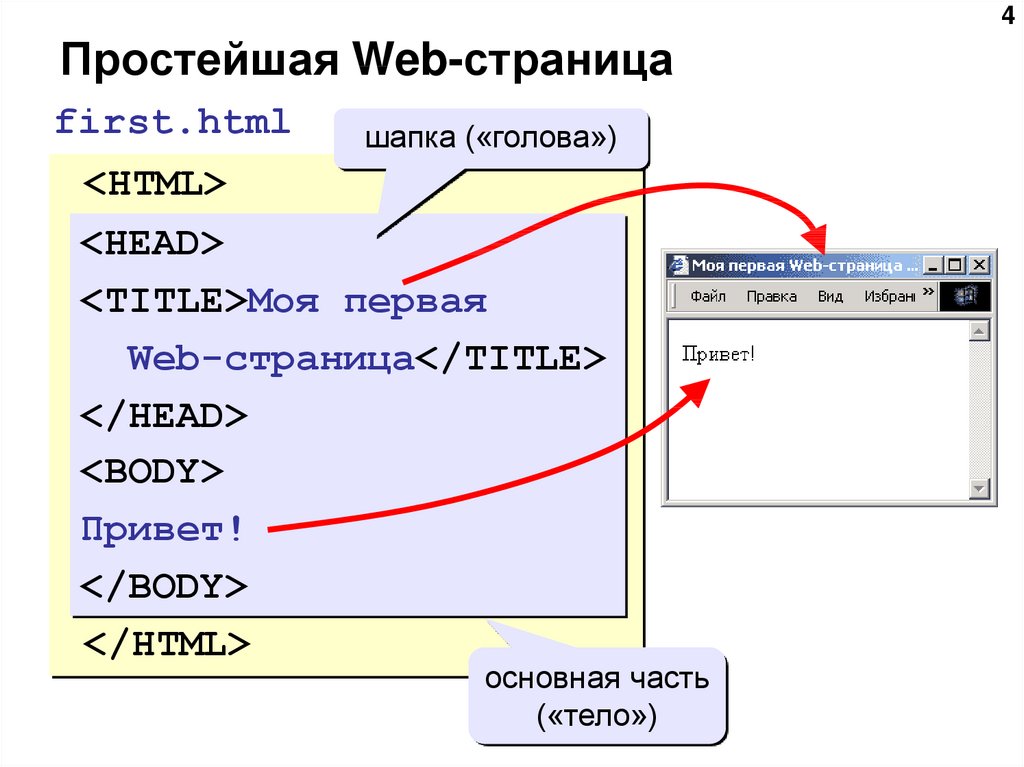
<table border="2" bordercolor="#548DD4" align="right" bgcolor="#FFC000" background= "fon.gif" cellspacing="0" сellpadding="10"> <tr> <td align="lef" >1 - ячейка </td> <td align="right" >2 - ячейка</td> </tr> <tr> <td>3 - ячейка</td> <td align="center" >4 - ячейка</td> </tr> </table>
bgcolor – при помощи данного атрибута можно задать цвет ячейки.
background – устанавливает изображение в виде фона ячейки.
С данными атрибутами мы уже встречались, рассматривая атрибуты тега <table>. Работают они одинаково, только в этом случае ими задается фон ячейки. Например, зададим цвет фона 2-й ячейки желтым, а в качестве фона 4-й ячейки установим следующее изображение ().
Для этого в наш код добавим необходимые атрибуты, для наших ячеек bgcolor=»#FFFF00″ для 2-й ячейки и background= «fon.jpg» для 4-й ячейки. В результате наша таблица станет выглядеть так:
Как вы видите, несмотря на то что мы задавали фон самой таблицы, если задать фон ячеек таблицы, то отображаться будет именно тот фон который мы задали для ячеек.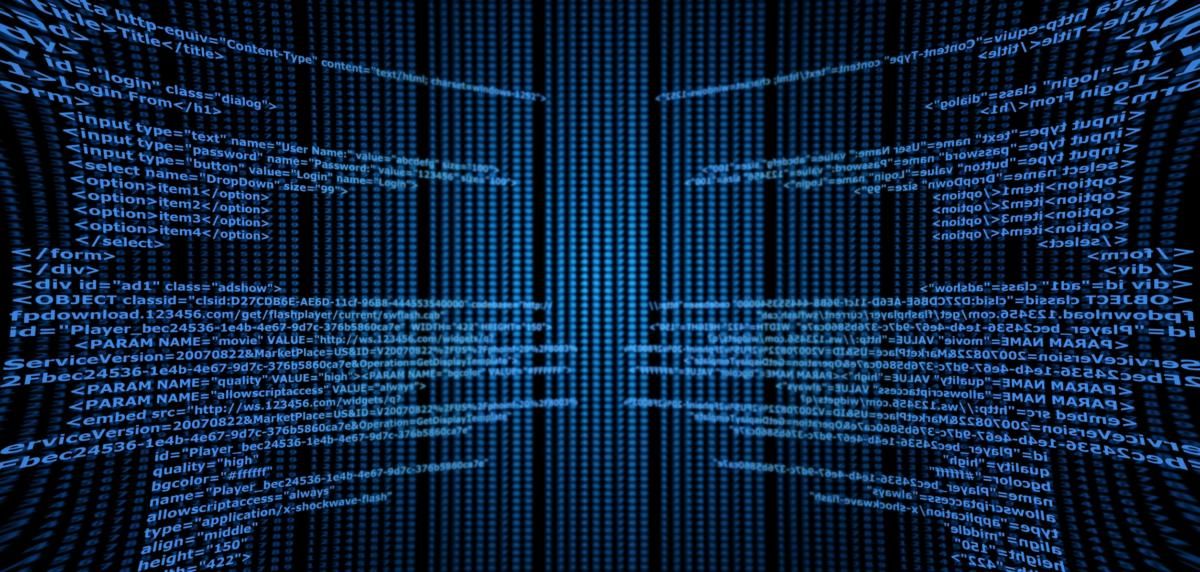
bordercolor – задает цвет рамки ячейки.
C этим атрибутом мы так же встречались, рассматривая атрибуты тега <table>. Напоминаю, что он работает не во всех браузерах. Обратите внимание на то, что у тега <td> нет атрибута border обозначающего рамку ячейки. Зададим цвет рамки 2 – й ячейки красным для этого ко второй ячейке добавим атрибут bordercolor=»#FF0000″
Существует еще один атрибут, предназначенный для выравнивания содержимого ячеек:
valign – он производит выравнивание содержимое ячеек по вертикали.
Имеет следующие значения:
valign=»top» – выравнивание содержимого ячейки по верхнему краю;
valign=»bottom» – выравнивание содержимого ячейки по нижнему краю;
valign=»middle» – выравнивание посередине ячейки;
valign=»baseline» – выравнивание содержимого ячейки по базовой линии.
Добавим эти атрибуты к каждой из наших 4-х ячеек.
<table border="2" bordercolor="#548DD4" align="right" bgcolor="#FFC000" background= "fon.gif" cellspacing="0" сellpadding="10"> <tr> <td align="lef" valign="top">1 - ячейка</td> <td align="right" bgcolor="#FFFF00" bordercolor="#FF0000" valign="bottom">2 - ячейка</td> </tr> <tr> <td valign="middle">3 - ячейка</td> <td align="center" background= "fon.jpg" valign="baseline">4 - ячейка</td> </tr> </table>
Наша таблица примет следующий вид:
Последнее что нам необходимо рассмотреть в этом уроке, это объединение ячеек таблицы. Для того чтобы объединить несколько ячеек в строке, существует атрибут colspan=»» где в кавычках указывается количество ячеек которое необходимо объединить.
Чтобы объединить ячейки по вертикали т. е. в столбце, необходимо использовать атрибут rowspan=»» где в кавычках указывается количество ячеек, которое необходимо объединить.
Для того чтобы увидеть как это работает, создайте новую таблицу содержащую три строки по три ячейки в каждой. Код этой таблицы будет следующий:
<table border="1" cellspacing="0" сellpadding="0"> <tr> <td>1 - ячейка </td> <td >2 - ячейка</td> <td>3 - ячейка</td> </tr> <tr> <td>4 - ячейка</td> <td>5 - ячейка</td> <td>6 - ячейка</td> </tr> <tr> <td>7 - ячейка</td> <td>8 - ячейка</td> <td>9 - ячейка</td> </tr> </table>
Теперь объединим 1-ю и 2-ю ячейку в строке и 3-ю, 6-ю и 7-ю ячейку в ряду.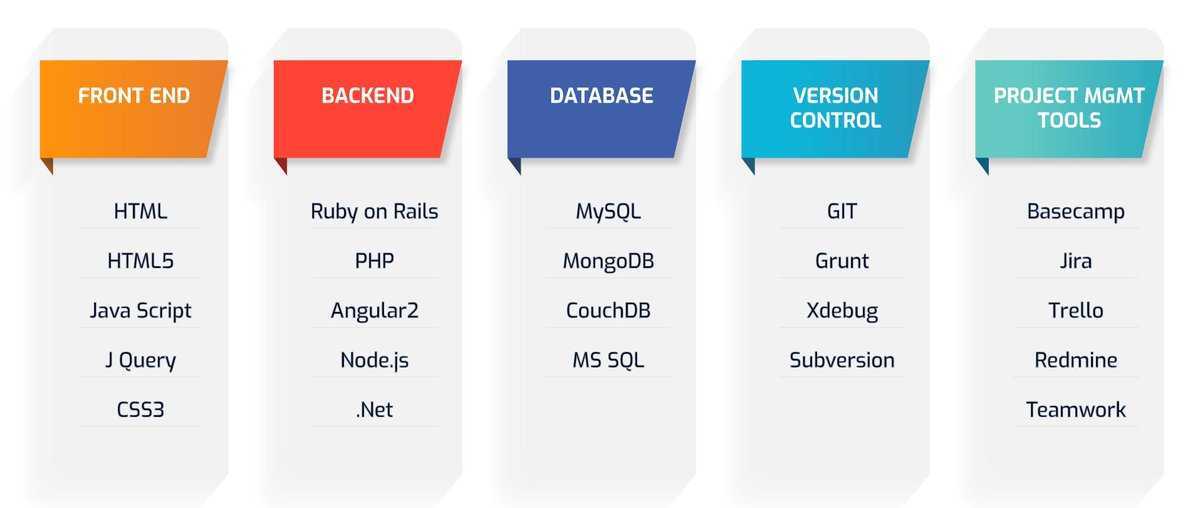 Код нашей таблицы будет следующий:
Код нашей таблицы будет следующий:
<table border="1" cellspacing="0" сellpadding="0"> <tr> <td colspan="2">1 и 2 – ячейки объединенные </td> <td rowspan="3">3-6-9 – ячейки объединенные</td> </tr> <tr> <td>4 - ячейка</td> <td>5 - ячейка</td> </tr> <tr> <td>7 - ячейка</td> <td>8 - ячейка</td> </tr> </table>
Обратите внимание, что теги той ячейки, которая объединяется, не записываются. Наша таблица будет иметь следующий вид:
Это были последние атрибуты ячеек. Как вы можете видеть атрибутов у тегов <table> и <td> множество. Это позволяет размещать в таблицах различное содержимое, позиционируя его и оформляя необходимым образом.
Урок получился очень длинным, содержащим множество примеров, но я надеюсь, что вы научились создавать таблицы и придавать им необходимый вид.
Материал подготовлен проектом: webmastermix. ru
ru
Рекомендуем ознакомиться:
- Подробности
Обновлено: 04 Сентябрь 2013
Создано: 01 Февраль 2010
Просмотров: 106323
как в html сделать фон картинкой
Многие начинающие верстальщики, только вникающие в суть создания сайтов, часто задаются вопросом, как в html сделать фон картинкой. И если некоторые и могут разобраться с этой задачей, то все равно возникают проблемы во время растягивания изображения на всю ширину монитора. При этом хотелось бы, чтобы сайт одинаково отображался на всех браузерах, поэтому должно выполняться требование кроссбраузерности. Можно установить фон двумя способами: с помощью HTML тегов и CSS стиля. Каждый сам для себя выбирает наиболее оптимальный вариант. Конечно, CSS стиль гораздо удобнее, ведь его код хранится в отдельном файле и не занимает лишние колонки в основных тегах сайта, но прежде рассмотрим простой метод установки изображения на фон сайта.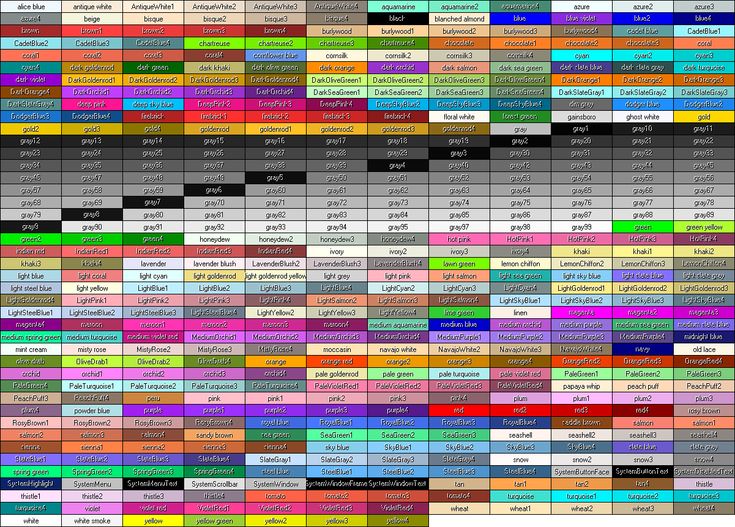
Основные теги HTML для создания фона
Итак, переходим к вопросу, как сделать картинку фоном в html на весь экран. Для того чтобы сайт красиво выглядел, необходимо понимать одну достаточно важную деталь: достаточно просто сделать градиентный фон или закрасить его однотонным цветом, но если вам необходимо вставить на задний план картинку, она не будет растягиваться на всю ширину монитора. Изображение изначально нужно подобрать или самостоятельно сделать дизайн с таким расширением, в котором у вас будет отображаться страница сайта. Только после того как фоновое изображение готово, переносим его в папку с названием «Images». В ней мы будем хранить все используемые картинки, анимации и другие графические файлы. Эта папка должна находиться в корневом каталоге со всеми вашими файлами html. Теперь можно переходить и к коду. Существует несколько вариантов записи кода, с помощью которого фон будет меняться на картинку.
- Написать атрибутом тега.
- Через CSS стиль в HTML коде.

- Написать CSS стиль в отдельном файле.
Как в HTML сделать фон картинкой, решать вам, но хотелось бы сказать пару слов о том, как было бы наиболее оптимально. Первый метод с помощью написания через атрибут тега уже давно устарел. Второй вариант используется в очень редких случаях, только потому что получается много одинакового кода. А третий вариант самый распространенный и эффективный. Вот HTML примеры тегов:
- Первый способ записи через атрибут тега (body) в файле index.htm. Он записывается в таком виде: (body background= «Название_папки/Название_картинки.расширение»)(/body). То есть если у нас картинка с названием «Picture» и расширением JPG, а папку мы назвали как «Images», тогда запись HTML-кода будет выглядеть так: (body background=»Images/Picture.jpg»)… (/body).
- Второй метод записи затрагивает CSS стиль, но записывается в том же файле с названием index.htm. (body).
- И третий способ записи производится в двух файлах. В документе с названием index.
 htm в теге (head) записывается такая строчка: (head)(link rel=»stylesheet» type=»text/css» href=»Путь_к CSS_файлу»)(/head). А в файле стилей с названием style.css уже записываем: body {background: url(Images/Picture.jpg’)}.
htm в теге (head) записывается такая строчка: (head)(link rel=»stylesheet» type=»text/css» href=»Путь_к CSS_файлу»)(/head). А в файле стилей с названием style.css уже записываем: body {background: url(Images/Picture.jpg’)}.
Как в HTML сделать фон картинкой, мы разобрали. Теперь необходимо понять, как растянуть картинку по ширине всего экрана.
Способы растягивания фоновой картинки на ширину окна
Представим наш экран в процентном виде. Получается, что вся ширина и длина экрана будет составлять 100% х 100%. Нам необходимо растянуть картинку на эту ширину. Добавим к записи изображения в файл style.css строку, которая и будет растягивать изображение на всю ширину и длину монитора. Как это записывается в CSS стиле? Все просто!
body
{
background: url(Images/Picture.jpg’)
background-size: 100%; /* такая запись подойдет для большинства современных браузеров */
}
Вот мы и разобрали, как сделать картинку фоном в html на весь экран. Есть еще способ записи в файле index.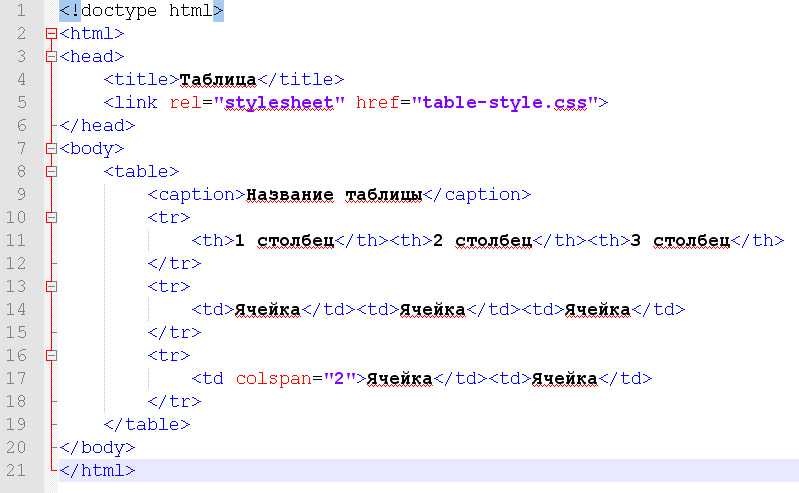 htm. Хоть этот метод и устаревший, но для новичков необходимо его знать и понимать. В теге (head)(style) div { background-size: cover; } (/style) (/head) эта запись означает, что мы выделяем специальный блок для фона, который будет позиционироваться по всей ширине окна. Мы рассмотрели 2 способа, как сделать фон сайта картинкой html, чтобы изображение растягивалось на всю ширину экрана в любом из современных браузеров.
htm. Хоть этот метод и устаревший, но для новичков необходимо его знать и понимать. В теге (head)(style) div { background-size: cover; } (/style) (/head) эта запись означает, что мы выделяем специальный блок для фона, который будет позиционироваться по всей ширине окна. Мы рассмотрели 2 способа, как сделать фон сайта картинкой html, чтобы изображение растягивалось на всю ширину экрана в любом из современных браузеров.
Как сделать фиксированный фон
Если вы решили использовать картинку в качестве фона будущего веб-ресурса, тогда вам просто необходимо узнать, как его сделать неподвижным, чтобы он не растягивался в длину и не портил эстетичный вид. Достаточно просто с помощью HTML кода прописать это небольшое дополнение. Вам необходимо в файле style.css дописать одну фразу после background: url(Images/Picture.jpg’) fixed; или вместо нее добавить после точки с запятой отдельную строчку — position: fixed. Таким образом, ваш фоновый рисунок станет неподвижным. Во время прокрутки контента на сайте, вы увидите, что текстовые строки двигаются, а фон остается на месте. Вот вы и научились, как в html сделать фон картинкой, несколькими способами.
Вот вы и научились, как в html сделать фон картинкой, несколькими способами.
Работа с таблицей в HTML
Многие неопытные веб-разработчики, сталкиваясь с таблицами и блоками, часто не понимают, как в html сделать картинку фоном таблицы. Как и все команды HTML и CSS стиля, этот язык веб программирования достаточно простой. И решением такой задачи будет написание пары строк кода. Вы уже должны знать, что написание табличных строк и столбцов обозначается соответственно как теги (tr) и (td). Чтобы фон таблицы сделать в виде изображения, необходимо дописать к тегу (table), (tr) или (td) простую фразу с указанием ссылки на картинку: background = URL картинки. Для наглядности приведем пару примеров.
Таблицы с картинкой вместо фона: HTML примеры
Нарисуем таблицу 2х3 и сделаем ее фоном картинку, сохраненную в папке “Images”: (table background = “Images/Picture.jpg”) (tr) (td)1(/td) (td)2(/td) (td)3)(/td)(/tr) (tr)(td)4(/td) (td)5(/td) (td)6(/td)(/tr) (/table). Так наша таблица будет закрашена в фон картинки.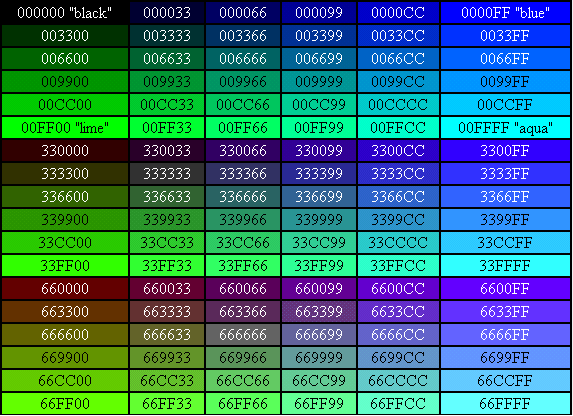
Теперь нарисуем эту же табличку размерами 2х3, но вставим картинку в столбики под номером 1, 4, 5 и 6. (table)(tr)(td background = “Images/Picture.jpg”)1(/td) (td)2(/td) (td)3(/td)(/tr) (tr)(td background = “Images/Picture.jpg”)4(/td) (td background = “Images/Picture.jpg”)5(/td) (td background = “Images/Picture.jpg”)6(/td) (/tr) (/table). После просмотра видим, что фон появляется только в тех ячейках, в которых мы прописали, а не во всей таблице.
Кроссбраузерность сайта
Существует еще такое понятие, как кроссбраузерность веб-ресурса. Это означает, что страницы сайта будут одинаково правильно отображаться в разных типах и версиях браузеров. При этом нужно HTML код и CSS стиль подгонять под необходимые браузеры. Кроме того, в современное время развития смартфонов многие веб-разработчики стараются создать сайты, адаптированные и под мобильные версии и под компьютерный вид.
НОУ ИНТУИТ | Лекция | Язык гипертекстовой разметки HTML
< Лекция 15 || Лекция 2: 1234567
Аннотация: Лекция посвящена языку гипертекстовой разметки HTML, а также его преемнику – языку XHTML. Рассказывается о спецификации HTML, структуре HTML-документа. Дается понятие элементов и тегов, их параметров. Рассказывается, как осуществляется форматирование текста, какие теги при этом применяются, как они действуют. Рассказывается, как на языке HTML можно организовать списки и гиперссылки, описать изображения, создать таблицы. Дается понятие форм, для чего они предназначены и каков их синтаксис.
Рассказывается о спецификации HTML, структуре HTML-документа. Дается понятие элементов и тегов, их параметров. Рассказывается, как осуществляется форматирование текста, какие теги при этом применяются, как они действуют. Рассказывается, как на языке HTML можно организовать списки и гиперссылки, описать изображения, создать таблицы. Дается понятие форм, для чего они предназначены и каков их синтаксис.
Ключевые слова: ПО, HTML, Web, w3c, затраты, XHTML, extensible, hypertext markup language, язык разметки, гипертекст, SGML, XML, мобильный телефон, синтаксис, каскадная таблица стилей, css, определение типа документа, DTDS, definition, transition, deprecated, закрывающий тег, strictness, frameset, document type definition, D-AMPS, перевод строки, ‘compact’, альтернативный синтаксис, мнемоника символа, объектная модель документа, document object model, applet, i-frame, идентификатор фрагмента, корневой элемент, doctype, текстовый файл, символ конца строки, tagged, attribute, noframes, Bookmark, Заголовок документа, rev, TOC, copyright, glossary, TOE, publishing, owner, Поисковый система, keyword, robotically, vbscript, ‘inline’, em, samp, face, justify, pre, структурный тип, abbr, emphasis, samples, keyboard, SPAN, спецсимвол, ‘quotes’, поле, маркированный список, term, ссылка, anchor, адрес, браузер, слово, группа, параметр, указатель, полный путь, относительная адресация, текущий каталог, анкер, скорость передачи, растровая графика, файл, место, атрибут, загрузка, альтернативный текст, tooltip, полное имя, логотип, графика, сайт, цвет фона, пользователь, значение, цвет текста, представление, BODY, имя файла, GIF, JPEG, JPG, пространство, произвольное, вложенная таблица, таблица, table row, ячейка, table, Data, table header, caption, метка, высота, отображение, объект, space, пробел, фрейм, разбиение, информация, контейнер, поддержка, netscape, CGI, S/MIME, multipurpose, internet mail, подтип, медиана, html-форма, специальный тип данных, код символа, textarea, URL-кодирование, строка запроса, переменная среды, QUERY_STRING, стандартный ввод, конфиденциальная информация, browsing, маршрутное имя, checkbox, член группы, скрытое поле, radio, возврат каретки
Спецификации HTML
intuit.ru/2010/edi»>Работа по созданию спецификации HTML ведется организацией World Wide Web Consortium (сокращенно — W3C).В настоящее время существуют спецификации 2.0, 3.0, 3.2 и 4.0.
В спецификации HTML 4.0 ключевой идеей стало отделение описания структуры документа от описания его представления на экране монитора. Разделение структуры и представления документа уменьшает затраты на поддержку широкого спектра платформ, сред и т. п., а также облегчает внесение исправлений в документы. В соответствии с этой идеей следует шире пользоваться методами описания представления документа с помощью таблиц стилей, вместо того, чтобы задавать конкретные данные о форме представления вперемешку с содержанием документа. Для реализации этой идеи в спецификации HTML 4.0 ряд тэгов, используемых для непосредственного задания формы представления HTML-элементов, отменены.
Страница Web должна включать начальные строки кода для указания соответствия стандарту, применяемому к странице.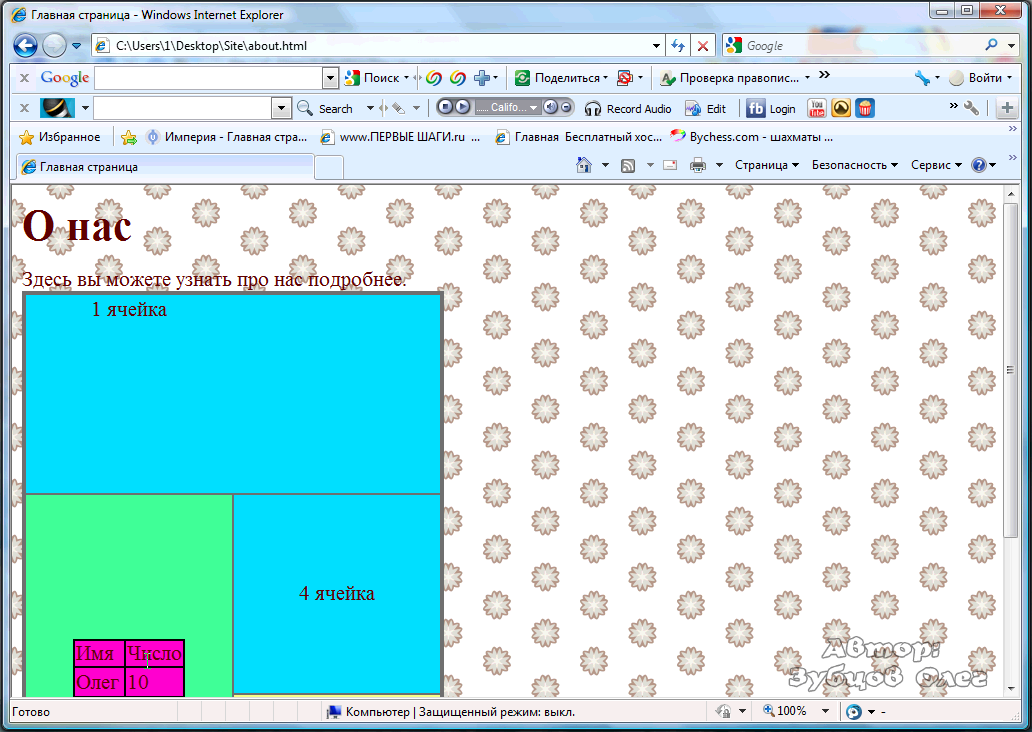
XHTML
XHTML (англ. Extensible Hypertext Markup Language — Расширяемый язык разметки гипертекста) — язык разметки web-страниц, по возможностям сопоставимый с HTML, однако предъявляющий более строгие требования к синтаксису.
Как и HTML, XHTML является подмножеством языка SGML, однако XHTML, в отличие от предшественника, соответствует спецификации XML.
XHTML является преемником HTML. Потребность в более строгой версии HTML возникла из-за того, что содержимое web-страниц сегодня всё больше становится ориентированным на нетрадиционные виды устройств (например, мобильные телефоны), в которых зачастую ограничены ресурсы, в том числе и для обработки гибкого, нетребовательного HTML (чем свободнее синтаксис языка, тем сложнее его разбирать).
В настоящее время существует две спецификации языка XHTML – XHTML 1. 0 и XHTML 1.1.
0 и XHTML 1.1.
Практически все современные браузеры поддерживают XHTML. Он также совместим и со старыми браузерами, т. к. в основе XHTML лежит HTML.
Использование XHTML в сочетании с каскадными таблицами стилей CSS позволяет отделить оформление документа от его содержимого.
Версии XHTML и соответствующие им DTD
Существуют три версии стандарта XHTML 1.0. Модель содержания документа, закрепленная стандартом, устанавливает, что может быть включено в элемент документа. Для каждого элемента она описывается в определении типа документа (DTD – Document Type Definition). Правильный XHTML-документ должен содержать определение типа документа. DTD должен быть расположен до всех других элементов документа Тремя DTD соответствия для этих версий являются:
- XHTML 1.0 Переходный (Transitional): Идея создания переходного варианта языка для типизированных документов возникла при разработке версии HTML 4.
 0 и была направлена на выполнение следующего правила: элементы представления и сопутствующие им атрибуты в документах становятся устаревшими (deprecated). Для достижения аналогичного результата существуют другие, более эффективные методы. Применение тэгов и их атрибутов корректно в рамках переходной версии языка. Отличия переходного XHTML от HTML незначительны и предназначены лишь для приведения его в соответствие с XML. Самое главное требование заключается в том, чтобы все тэги были правильно вложены и семантически развиты. Кроме того, в XHTML все теги должны записываться строчными буквами, все атрибуты (включая численные) должны быть заключены в кавычки (что не является обязательным в SGML (и, следовательно, в HTML), где кавычки не требуются для чисел и некоторых символов, включая все буквы). Также все элементы должны быть закрыты, включая те, которые не имеют закрывающего тега (закрываются добавлением слэша ( ‘/’ ) в конец тега).
0 и была направлена на выполнение следующего правила: элементы представления и сопутствующие им атрибуты в документах становятся устаревшими (deprecated). Для достижения аналогичного результата существуют другие, более эффективные методы. Применение тэгов и их атрибутов корректно в рамках переходной версии языка. Отличия переходного XHTML от HTML незначительны и предназначены лишь для приведения его в соответствие с XML. Самое главное требование заключается в том, чтобы все тэги были правильно вложены и семантически развиты. Кроме того, в XHTML все теги должны записываться строчными буквами, все атрибуты (включая численные) должны быть заключены в кавычки (что не является обязательным в SGML (и, следовательно, в HTML), где кавычки не требуются для чисел и некоторых символов, включая все буквы). Также все элементы должны быть закрыты, включая те, которые не имеют закрывающего тега (закрываются добавлением слэша ( ‘/’ ) в конец тега).<!DOCTYPE html PUBLIC "-//W3C//DTD XHTML 1.0 Transitional//EN" "http://www.
 w3.org/TR/xhtml1/DTD/xhtml1-transitional.dtd">
w3.org/TR/xhtml1/DTD/xhtml1-transitional.dtd"> - XHTML 1.0 Строгий (Strict): полностью отделяет содержание документа от оформления (которое теперь задаётся только через CSS), многие атрибуты (такие как, например, bgcolor и align) более не поддерживаются, их поведение можно задавать только через таблицу стилей.
<!DOCTYPE html PUBLIC "-//W3C//DTD XHTML 1.0 Strict//EN" "http://www.w3.org/TR/xhtml1/DTD/xhtml1-strict.dtd">
- XHTML 1.0 Фрэймовый ( Frameset ): используется, если необходимо разделить окно браузера на несколько фрэймов.
<!DOCTYPE html PUBLIC "-//W3C//DTD XHTML 1.0 Frameset//EN" "http://www.w3.org/TR/xhtml1/DTD/xhtml1-frameset.dtd">
Атрибут PUBLIC указывает, что следующая часть описания представляет собой публичный идентификатор для данного типа документа, а не его локальное имя, которое было бы объявлено с применением ключевого слова SYSTEM.
Проверка XHTML-документов
Правильным (т. е. отвечающим всем правилам) XHTML-документом считается документ, удовлетворяющий технической спецификации. В идеале, все браузеры должны следовать web-стандартам и, в соответствии с ними, правильные XHTML-документы должны отображаться во всех браузерах на всех платформах. Проверка XHTML-документа рекомендована, несмотря на то, что она не гарантирует кросс-браузерной совместимости. Документ может быть проверен на соответствие спецификации с помощью онлайновой Службы проверки разметки W3C (http://validator.w3.org/). Проверка обнаружит и разъяснит ошибки в XHTML-разметке.
Основное требование, предъявляемое к XHTML-документам, — правильность, то есть запись всех элементов без синтаксических ошибок: пробелы между элементами отсутствуют там, где они запрещены, значения атрибутов всегда заключаются в кавычки и т.д. Состоятельность обязательна при разработке документов на языке XHTML, в отличие от документов XML. Она означает, что синтаксис XHTML-документов должен соответствовать определению типа документа (document type definitions — DTD), разработанным специально для этих документов. Нельзя пользоваться режимом вложения элементов друг в друга, если правилами DTD это запрещено. Величины атрибутов должны принадлежать определенному для них диапазону значений, а сам документ обязан подчиняться остальным ограничениям и требованиям, прописанным в правилах DTD.
Она означает, что синтаксис XHTML-документов должен соответствовать определению типа документа (document type definitions — DTD), разработанным специально для этих документов. Нельзя пользоваться режимом вложения элементов друг в друга, если правилами DTD это запрещено. Величины атрибутов должны принадлежать определенному для них диапазону значений, а сам документ обязан подчиняться остальным ограничениям и требованиям, прописанным в правилах DTD.
Правила XHTML
В связи с тем, что XHTML является приложением XML, некоторые действия, которые совершенно правильны в HTML4 на базе SGML, должны быть изменены. Перечислим правила, которые необходимо соблюдать при переходе от HTML к XHTML:
- Документы должны быть правильно сформированы. Это означает, что все элементы обязаны иметь закрывающий тег(например, <p></p> ) или быть написаны в специальной форме(например, <br /> ), а также должна соблюдаться корректная вложенность элементов.

ПРАВИЛЬНО: вложенные элементы
<p>выделяем это <em>слово</em>.</p>
НЕПРАВИЛЬНО: элементы перекрываются
<p>выделяем это <em>слово.</p></em>
- Имена элементов и атрибутов должны быть в нижнем регистре. Документы XHTML должны использовать нижний регистр для всех имен элементов и атрибутов HTML. Это необходимо, поскольку XML чувствителен к регистру.
Например, <ul> и <UL> это различные теги.
- Правила написания значений атрибутов. Все значения атрибутов, даже цифровые должны быть заключены в двойные( «» ) или одинарные( » ) кавычки.
ПРАВИЛЬНО: атрибут в кавычках
<td colspan="8">
НЕПРАВИЛЬНО: атрибут не в кавычках
<td colspan=8>
Если значение атрибута содержит амперсанд, он должен выражаться мнемоникой ( «&» ).

Например, если атрибут href элемента <a> ссылается на скрипт CGI, который принимает параметры, он (атрибут) должен быть выражен так:
http://my.site.dom/cgi-bin/myscript.pl?class=guest&name=user,
а не так:
http://my.site.dom/cgi-bin/myscript.pl?class=guest&name=user.
Предопределенные значения атрибутов (например атрибут type элемента input ) регистрозависимы и должны быть написаны в нижнем регистре. Однако это не касается значений атрибутов, определяемых авторами документов (например, значения для атрибутов id, name или class ), которые также регистрозависимы, но допускают использование символов в верхнем регистре.
Ведущие и ведомые пробелы в значениях атрибутов удаляются браузерами, а один или несколько последовательных пробелов между словами (а также переводы строк) преобразуются в одиночный межсловный пробел (символ пробела ASCII в западных языках).
XML не поддерживает минимизацию атрибутов.
 Пары атрибут/значение обязательно должны быть выписаны полностью. Имена атрибутов, такие как compact и checked, не могут появляться в элементах без определенных значений.
Пары атрибут/значение обязательно должны быть выписаны полностью. Имена атрибутов, такие как compact и checked, не могут появляться в элементах без определенных значений.ПРАВИЛЬНО: атрибут написан полностью
<dl compact="compact">
НЕПРАВИЛЬНО: атрибут минимизирован
<dl compact>
- Для непустых элементов необходимы конечные теги. В HTML4 на базе SGML, некоторые элементы допускали отсутствие конечного тега при наличии других последующих элементов с закрывающими тегами. Такое отсутствие конечных тегов не допускается в XHTML на базе XML. Все элементы, за исключением тех, которые объявлены в определении типа документа как EMPTY, должны иметь конечный тег.
ПРАВИЛЬНО: закрытые элементы
<p>Здесь какой-то текст.</p><p>Еще параграф с текстом.</p>
НЕПРАВИЛЬНО: незакрытые элементы
<p>Здесь какой-то текст.<p>Еще параграф с текстом.

- Пустые элементы обязаны иметь конечный тег, или стартовый тег обязан заканчиваться />.
Например, <br /> или <br></br>.
Для совместимости с устаревшими браузерами следует писать пробел перед /> в одиночном пустом элементе.
Следует использовать минимизированный синтаксис для тегов пустых элементов, например, <br /> так как альтернативный синтаксис <br></br>, допускаемый XML, дает непредсказуемые результаты во многих существующих браузерах.
При создании пустого объекта элемента, чья модель содержимого не EMPTY (например, пустой заголовок или параграф), не следует использовать минимизированную форму(т.е. нужно использовать <p> </p>, а не <p /> ).
ПРАВИЛЬНО: пустые теги закрыты
<br /><hr />
НЕПРАВИЛЬНО: пустые теги не закрыты
<br><hr>
intuit.ru/2010/edi»>Элементы <script> и <style>. В XHTML элементы <script> и <style> объявлены как имеющие содержимое #CDATA. Как результат этого, < и & будут рассматриваться как начало разметки, а мнемоники, такие как < и &, будут считаться процессором XML мнемониками символов < и & соответственно. Перенос содержимого элементов <script> или <style> в раздел, помеченный CDATA, позволит избежать расшифровки этих мнемоник. - Элементы с атрибутами «id» и «name». HTML 4 определяет атрибут name для элементов a, applet, form, frame, iframe, img и map, а также вводит атрибут id.
 Оба эти атрибута созданы для использования в качестве идентификаторов фрагмента. В XML идентификаторы фрагмента имеют тип ID, и в элементе может быть только один атрибут типа ID. Таким образом, в XHTML 1.0 атрибут id определён как атрибут типа ID. Чтобы быть уверенным, что документы XHTML 1.0 являются правильно структурированными документами XML, документы XHTML 1.0 обязаны использовать атрибут id для определения идентификаторов фрагмента, и даже в тех элементах, которые исторически имели атрибут name. Значение атрибута id в пределах документа должно быть уникальным.
Оба эти атрибута созданы для использования в качестве идентификаторов фрагмента. В XML идентификаторы фрагмента имеют тип ID, и в элементе может быть только один атрибут типа ID. Таким образом, в XHTML 1.0 атрибут id определён как атрибут типа ID. Чтобы быть уверенным, что документы XHTML 1.0 являются правильно структурированными документами XML, документы XHTML 1.0 обязаны использовать атрибут id для определения идентификаторов фрагмента, и даже в тех элементах, которые исторически имели атрибут name. Значение атрибута id в пределах документа должно быть уникальным.В XHTML 1.1 для элементов a и map атрибут name удален, вместо него следует использовать атрибут id.
- Двойные тире в комментариях. В комментариях двойные тире «—» могут обозначать только начало и конец комментария.
НЕПРАВИЛЬНО:
<!-- использовать разделитель, написанный ниже -- нельзя и этот комментарий -- неверен --> <!--------------------------------->
ПРАВИЛЬНО:
<!--использовать разделитель, написанный ниже - - можно и этот комментарий - - верен --> <!--==== - - - - ====-->
Таким образом, двойные тире «—» не обозначающие начало и конец комментария в его тексте должны быть чем-либо заменены или разделены пробелом, например «- -«.

- Символы < и & в тексте документа. Символы < и & в тексте документа должны быть заменены соответствующими последовательностями < и &.Нет необходимости, но желательно заменять также и > на >.
Пример:
<script type="text/javascript">//<![CDATA[ ... unescaped script content ... //]]></script>
Разделы CDATA распознаются процессором XML и являются узлами в объектной модели документа (Document Object Model). Альтернативой может быть использование внешних документов скриптов и стилей.
Образец документа XHTML:
Приведем пример XHTML-документа:
<?xml version="1.0" encoding="windows-1251"?> <!DOCTYPE html PUBLIC "-//W3C//DTD XHTML 1.1//EN" "http://www.w3.org/TR/xhtml11/DTD/xhtml11.dtd"> <html xmlns="http://www.w3.org/1999/xhtml" xml:lang="ru"> <head> <title>XHTML</title> </head> <body> <p> Подробности о разметке на сайте W3C: <a href="http://w3c.org/MarkUp/"> http://w3c.org/MarkUp/ </a>. </p> </body> </html>
Корневым элементом документа должен (обязан) быть <html>.
intuit.ru/2010/edi»>Корневой элемент документа обязан обозначить пространство имён XHTML путём использования атрибута xmlns[XMLNAMES]. Пространство имён XHTML определено в http://www.w3.org/1999/xhtml.В документе обязано присутствовать объявление DOCTYPE, предшествующее корневому элементу( <html> ).
Публичный идентификатор, включённый в объявление DOCTYPE, обязан быть ссылкой на одно из определений типа документа.
Дальше >>
< Лекция 15 || Лекция 2: 1234567
как в html сделать фон картинкой
Многие начинающие верстальщики, только вникающие в суть создания сайтов, часто задаются вопросом, как в html сделать фон картинкой. И если некоторые и могут разобраться с этой задачей, то все равно возникают проблемы во время растягивания изображения на всю ширину монитора. При этом хотелось бы, чтобы сайт одинаково отображался на всех браузерах, поэтому должно выполняться требование кроссбраузерности. Можно установить фон двумя способами: с помощью HTML тегов и CSS стиля. Каждый сам для себя выбирает наиболее оптимальный вариант. Конечно, CSS стиль гораздо удобнее, ведь его код хранится в отдельном файле и не занимает лишние колонки в основных тегах сайта, но прежде рассмотрим простой метод установки изображения на фон сайта.
Можно установить фон двумя способами: с помощью HTML тегов и CSS стиля. Каждый сам для себя выбирает наиболее оптимальный вариант. Конечно, CSS стиль гораздо удобнее, ведь его код хранится в отдельном файле и не занимает лишние колонки в основных тегах сайта, но прежде рассмотрим простой метод установки изображения на фон сайта.
HTML-линия как элемент дизайна
Линии позволяют отделить смысловые блоки веб-страницы друг от друга. Можно использовать линии как…
Основные теги HTML для создания фона
Итак, переходим к вопросу, как сделать картинку фоном в html на весь экран. Для того чтобы сайт красиво выглядел, необходимо понимать одну достаточно важную деталь: достаточно просто сделать градиентный фон или закрасить его однотонным цветом, но если вам необходимо вставить на задний план картинку, она не будет растягиваться на всю ширину монитора. Изображение изначально нужно подобрать или самостоятельно сделать дизайн с таким расширением, в котором у вас будет отображаться страница сайта. Только после того как фоновое изображение готово, переносим его в папку с названием «Images». В ней мы будем хранить все используемые картинки, анимации и другие графические файлы. Эта папка должна находиться в корневом каталоге со всеми вашими файлами html. Теперь можно переходить и к коду. Существует несколько вариантов записи кода, с помощью которого фон будет меняться на картинку.
Только после того как фоновое изображение готово, переносим его в папку с названием «Images». В ней мы будем хранить все используемые картинки, анимации и другие графические файлы. Эта папка должна находиться в корневом каталоге со всеми вашими файлами html. Теперь можно переходить и к коду. Существует несколько вариантов записи кода, с помощью которого фон будет меняться на картинку.
HTML: табличная верстка. Примеры, описание, использование,…
Почти каждый пользователь интернета в определенные момент задумывался над созданием собственного…
- Написать атрибутом тега.
- Через CSS стиль в HTML коде.
- Написать CSS стиль в отдельном файле.
Как в HTML сделать фон картинкой, решать вам, но хотелось бы сказать пару слов о том, как было бы наиболее оптимально. Первый метод с помощью написания через атрибут тега уже давно устарел. Второй вариант используется в очень редких случаях, только потому что получается много одинакового кода. А третий вариант самый распространенный и эффективный. Вот HTML примеры тегов:
Вот HTML примеры тегов:
- Первый способ записи через атрибут тега (body) в файле index.htm. Он записывается в таком виде: (body background= «Название_папки/Название_картинки.расширение»)(/body). То есть если у нас картинка с названием «Picture» и расширением JPG, а папку мы назвали как «Images», тогда запись HTML-кода будет выглядеть так: (body background=»Images/Picture.jpg»)… (/body).
- Второй метод записи затрагивает CSS стиль, но записывается в том же файле с названием index.htm. (body).
- И третий способ записи производится в двух файлах. В документе с названием index.htm в теге (head) записывается такая строчка: (head)(link rel=»stylesheet» type=»text/css» href=»Путь_к CSS_файлу»)(/head). А в файле стилей с названием style.css уже записываем: body {background: url(Images/Picture.jpg’)}.
Как в HTML сделать фон картинкой, мы разобрали. Теперь необходимо понять, как растянуть картинку по ширине всего экрана.
Способы растягивания фоновой картинки на ширину окна
Представим наш экран в процентном виде. Получается, что вся ширина и длина экрана будет составлять 100% х 100%. Нам необходимо растянуть картинку на эту ширину. Добавим к записи изображения в файл style.css строку, которая и будет растягивать изображение на всю ширину и длину монитора. Как это записывается в CSS стиле? Все просто!
Получается, что вся ширина и длина экрана будет составлять 100% х 100%. Нам необходимо растянуть картинку на эту ширину. Добавим к записи изображения в файл style.css строку, которая и будет растягивать изображение на всю ширину и длину монитора. Как это записывается в CSS стиле? Все просто!
Узнаем как в HTML вставить изображение графическое,…
HTML является подлинным костяком любого сайта. Обойтись без него можно, но чрезвычайно трудно….
body
{
background: url(Images/Picture.jpg’)
background-size: 100%; /* такая запись подойдет для большинства современных браузеров */
}
Вот мы и разобрали, как сделать картинку фоном в html на весь экран. Есть еще способ записи в файле index.htm. Хоть этот метод и устаревший, но для новичков необходимо его знать и понимать. В теге (head)(style) div { background-size: cover; } (/style) (/head) эта запись означает, что мы выделяем специальный блок для фона, который будет позиционироваться по всей ширине окна. Мы рассмотрели 2 способа, как сделать фон сайта картинкой html, чтобы изображение растягивалось на всю ширину экрана в любом из современных браузеров.
Мы рассмотрели 2 способа, как сделать фон сайта картинкой html, чтобы изображение растягивалось на всю ширину экрана в любом из современных браузеров.
Как сделать фиксированный фон
Если вы решили использовать картинку в качестве фона будущего веб-ресурса, тогда вам просто необходимо узнать, как его сделать неподвижным, чтобы он не растягивался в длину и не портил эстетичный вид. Достаточно просто с помощью HTML кода прописать это небольшое дополнение. Вам необходимо в файле style.css дописать одну фразу после background: url(Images/Picture.jpg’) fixed; или вместо нее добавить после точки с запятой отдельную строчку — position: fixed. Таким образом, ваш фоновый рисунок станет неподвижным. Во время прокрутки контента на сайте, вы увидите, что текстовые строки двигаются, а фон остается на месте. Вот вы и научились, как в html сделать фон картинкой, несколькими способами.
Работа с таблицей в HTML
Многие неопытные веб-разработчики, сталкиваясь с таблицами и блоками, часто не понимают, как в html сделать картинку фоном таблицы. Как и все команды HTML и CSS стиля, этот язык веб программирования достаточно простой. И решением такой задачи будет написание пары строк кода. Вы уже должны знать, что написание табличных строк и столбцов обозначается соответственно как теги (tr) и (td). Чтобы фон таблицы сделать в виде изображения, необходимо дописать к тегу (table), (tr) или (td) простую фразу с указанием ссылки на картинку: background = URL картинки. Для наглядности приведем пару примеров.
Как и все команды HTML и CSS стиля, этот язык веб программирования достаточно простой. И решением такой задачи будет написание пары строк кода. Вы уже должны знать, что написание табличных строк и столбцов обозначается соответственно как теги (tr) и (td). Чтобы фон таблицы сделать в виде изображения, необходимо дописать к тегу (table), (tr) или (td) простую фразу с указанием ссылки на картинку: background = URL картинки. Для наглядности приведем пару примеров.
Таблицы с картинкой вместо фона: HTML примеры
Нарисуем таблицу 2х3 и сделаем ее фоном картинку, сохраненную в папке “Images”: (table background = “Images/Picture.jpg”) (tr) (td)1(/td) (td)2(/td) (td)3)(/td)(/tr) (tr)(td)4(/td) (td)5(/td) (td)6(/td)(/tr) (/table). Так наша таблица будет закрашена в фон картинки.
Теперь нарисуем эту же табличку размерами 2х3, но вставим картинку в столбики под номером 1, 4, 5 и 6. (table)(tr)(td background = “Images/Picture.jpg”)1(/td) (td)2(/td) (td)3(/td)(/tr) (tr)(td background = “Images/Picture. jpg”)4(/td) (td background = “Images/Picture.jpg”)5(/td) (td background = “Images/Picture.jpg”)6(/td) (/tr) (/table). После просмотра видим, что фон появляется только в тех ячейках, в которых мы прописали, а не во всей таблице.
jpg”)4(/td) (td background = “Images/Picture.jpg”)5(/td) (td background = “Images/Picture.jpg”)6(/td) (/tr) (/table). После просмотра видим, что фон появляется только в тех ячейках, в которых мы прописали, а не во всей таблице.
Кроссбраузерность сайта
Существует еще такое понятие, как кроссбраузерность веб-ресурса. Это означает, что страницы сайта будут одинаково правильно отображаться в разных типах и версиях браузеров. При этом нужно HTML код и CSS стиль подгонять под необходимые браузеры. Кроме того, в современное время развития смартфонов многие веб-разработчики стараются создать сайты, адаптированные и под мобильные версии и под компьютерный вид.
Задание свойств страницы HTML и свойств CSS для страницы Dreamweaver
Руководство пользователя Отмена
Поиск
Последнее обновление May 21, 2021 09:30:47 AM GMT
- Руководство пользователя Dreamweaver
- Введение
- Основы гибкого веб-дизайна
- Новые возможности Dreamweaver
- Веб-разработка с помощью Dreamweaver: обзор
- Dreamweaver / распространенные вопросы
- Сочетания клавиш
- Системные требования Dreamweaver
- Обзор новых возможностей
- Dreamweaver и Creative Cloud
- Синхронизация настроек Dreamweaver с Creative Cloud
- Библиотеки Creative Cloud Libraries в Dreamweaver
- Использование файлов Photoshop в Dreamweaver
- Работа с Adobe Animate и Dreamweaver
- Извлечение файлов SVG, оптимизированных для Интернета, из библиотек
- Рабочие среды и представления Dreamweaver
- Рабочая среда Dreamweaver
- Оптимизация рабочей среды Dreamweaver для визуальной разработки
- Поиск файлов по имени или содержимому | Mac OS
- Настройка сайтов
- О сайтах Dreamweaver
- Настройка локальной версии сайта
- Подключение к серверу публикации
- Настройка тестового сервера
- Импорт и экспорт параметров сайта Dreamweaver
- Перенос существующих веб-сайтов с удаленного сервера в корневой каталог локального сайта
- Специальные возможности в Dreamweaver
- Дополнительные настройки
- Настройка установок сайта для передачи файлов
- Задание параметров прокси-сервера в Dreamweaver
- Синхронизация настроек Dreamweaver с Creative Cloud
- Использование Git в Dreamweaver
- Управление файлами
- Создание и открытие файлов
- Управление файлами и папками
- Получение файлов с сервера и размещение их на нем
- Возврат и извлечение файлов
- Синхронизация файлов
- Сравнение файлов
- Скрытие файлов и папок на сайте Dreamweaver
- Включение заметок разработчика для сайтов Dreamweaver
- Предотвращение использования уязвимости Gatekeeper
- Макет и оформление
- Использование средств визуализации для создания макета
- Об использовании CSS для создания макета страницы
- Создание динамичных веб-сайтов с помощью Bootstrap
- Создание и использование медиазапросов в Dreamweaver
- Представление содержимого в таблицах
- Цвета
- Гибкий дизайн с использованием «резиновых» макетов
- Extract в Dreamweaver
- CSS
- Общие сведения о каскадных таблицах стилей
- Создание макетов страниц с помощью конструктора CSS
- Использование препроцессоров CSS в Dreamweaver
- Установка настроек стиля CSS в Dreamweaver
- Перемещение правил CSS в Dreamweaver
- Преобразование встроенного CSS в правило CSS в Dreamweaver
- Работа с тегами div
- Применение градиентов к фону
- Создание и редактирование эффектов перехода CSS3 в Dreamweaver
- Форматирование кода
- Содержимое страницы и ресурсы
- Задание свойств страницы
- Задание свойств заголовка CSS и свойств ссылки CSS
- Работа с текстом
- Поиск и замена текста, тегов и атрибутов
- Панель DOM
- Редактирование в режиме интерактивного просмотра
- Кодировка документов в Dreamweaver
- Выбор и просмотр элементов в окне документа
- Задание свойств текста в инспекторе свойств
- Проверка орфографии на веб-странице
- Использование горизонтальных линеек в Dreamweaver
- Добавление и изменение сочетаний шрифтов в Adobe Dreamweaver
- Работа с ресурсами
- Вставка и обновление даты в Dreamweaver
- Создание и управление избранными ресурсами в Dreamweaver
- Вставка и редактирование изображений в Dreamweaver
- Добавление мультимедийных объектов
- Добавление видео Dreamweaver
- Добавление видео HTML5
- Вставка файлов SWF
- Добавление звуковых эффектов
- Добавление аудио HTML5 в Dreamweaver
- Работа с элементами библиотеки
- Использование текста на арабском языке и иврите в Dreamweaver
- Создание ссылок и навигация
- О создании ссылок и навигации
- Создание ссылок
- Карты ссылок
- Устранение неполадок со ссылками
- Графические элементы и эффекты jQuery
- Использование пользовательского интерфейса и графических элементов jQuery для мобильных устройств в Dreamweaver
- Использование эффектов jQuery в Dreamweaver
- Написание кода веб-сайтов
- О программировании в Dreamweaver
- Среда написания кода в Dreamweaver
- Настройка параметров написания кода
- Настройка цветового оформления кода
- Написание и редактирование кода
- Подсказки по коду и автозавершение кода
- Свертывание и развертывание кода
- Повторное использование фрагментов кода
- Анализ Linting для проверки кода
- Оптимизация кода
- Редактирование кода в представлении «Дизайн»
- Работа с содержимым заголовков для страниц
- Вставка серверных включений в Dreamweaver
- Использование библиотек тегов в Dreamweaver
- Импорт пользовательских тегов в Dreamweaver
- Использование вариантов поведения JavaScript (общие инструкции)
- Применение встроенных вариантов поведения JavaScript
- Сведения об XML и XSLT
- Выполнение XSL-преобразования на стороне сервера в Dreamweaver
- Выполнение XSL-преобразования на стороне клиента в Dreamweaver
- Добавление символьных сущностей для XSLT в Dreamweaver
- Форматирование кода
- Процессы взаимодействия продуктов
- Установка и использование расширений в Dreamweaver
- Обновления в Dreamweaver, устанавливаемые через приложение
- Вставить документы Microsoft Office в Dreamweaver (только для Windows)
- Работа с Fireworks и Dreamweaver
- Редактирование содержимого на сайтах Dreamweaver с помощью Contribute
- Интеграция Dreamweaver с Business Catalyst
- Создание персонализированных кампаний почтовой рассылки
- Шаблоны
- О шаблонах Dreamweaver
- Распознавание шаблонов и документов на их основе
- Создание шаблона Dreamweaver
- Создание редактируемых областей в шаблонах
- Создание повторяющихся областей и таблиц в Dreamweaver
- Использование дополнительных областей в шаблонах
- Определение редактируемых атрибутов тега в Dreamweaver
- Создание вложенных шаблонов в Dreamweaver
- Редактирование, обновление и удаление шаблонов
- Экспорт и импорт XML-содержимого в Dreamweaver
- Применение или удаление шаблона из существующего документа
- Редактирование содержимого в шаблонах Dreamweaver
- Правила синтаксиса для тегов шаблона в Dreamweaver
- Настройка предпочтений выделения для областей шаблона
- Преимущества использования шаблонов в Dreamweaver
- Мобильные и многоэкранные устройства
- Создание медиазапросов
- Изменение ориентации страницы для мобильных устройств
- Создание веб-приложений для мобильных устройств с помощью Dreamweaver
- Динамические сайты, страницы и веб-формы
- Общие сведения о веб-приложениях
- Настройка компьютера для разработки приложений
- Устранение неполадок подключений к базам данных
- Удаление сценариев подключения в Dreamweaver
- Дизайн динамических страниц
- Обзор динамических источников содержимого
- Определение источников динамического содержимого
- Добавление динамического содержимого на страницы
- Изменение динамического содержимого в Dreamweaver
- Отображение записей баз данных
- Введение интерактивных данных и устранение неполадок с ними в Dreamweaver
- Добавление заказных вариантов поведения сервера в Dreamweaver
- Создание форм с помощью Dreamweaver
- Использование форм для сбора информации от пользователей
- Создание и включение форм ColdFusion в Dreamweaver
- Создание веб-форм
- Расширенная поддержка HTML5 для компонентов формы
- Разработка формы с помощью Dreamweaver
- Визуальное построение приложений
- Создание главной страницы и страницы сведений в Dreamweaver
- Создание страниц поиска и результатов поиска
- Создание страницы для вставки записи
- Создание страницы обновления записи в Dreamweaver
- Создание страниц удаления записей в Dreamweaver
- Применение ASP-команд для изменения базы данных в Dreamweaver
- Создание страницы регистрации
- Создание страницы входа
- Создание страницы с доступом только для авторизованных пользователей
- Защита папок в ColdFusion с помощью Dreamweaver
- Использование компонентов ColdFusion в Dreamweaver
- Тестирование, просмотр и публикация веб-сайтов
- Предварительный просмотр страниц
- Предварительный просмотр веб-страниц Dreamweaver на нескольких устройствах
- Тестирование сайта Dreamweaver
Узнайте, как задать свойства страниц HTML и CSS, такие как свойства шрифта, цвета фона и фонового изображения, для страницы Dreamweaver.
Для каждой страницы, создаваемой в Dreamweaver, можно указать свойства макета и форматирования в диалоговом окне «Свойства страницы» («Файл» > «Свойства страницы»). Диалоговое окно «Свойства страницы» позволяет указать используемые по умолчанию семейство и размер шрифта, цвет фона, поля, стили ссылок и многие другие аспекты дизайна страниц. Свойства можно назначать для новых создаваемых страниц, а также изменять их для уже существующих.. Изменения, выполняемые в диалоговом окне «Свойства страницы», будут применены ко всей странице.
Dreamweaver предусматривает два метода изменения свойств страницы: CSS или HTML. Рекомендуется пользоваться CSS для задания фона и изменения свойств страницы.
Выбранные свойства страницы применяются только к активному документу. Если в странице используется внешняя таблица стилей CSS, Dreamweaver не перезаписывает в ней теги, поскольку это влияет на все другие страницы, использующие эту таблицу.
Задание свойств шрифта страницы, цвета фона и фонового изображения CSS
В диалоговом окне «Свойства страницы» можно указать несколько основных параметров макета веб-страниц, в том числе шрифт, цвет фона и фоновое изображение.
Выберите меню «Файл» > «Свойства страницы» или нажмите кнопку «Свойства страницы» в инспекторе свойств текста.
Выберите категорию «Внешний вид (CSS)» и задайте параметры.
Шрифт страницы
Указывает начертание шрифта для использования на веб-страницах по умолчанию. В Dreamweaver используется указанное здесь начертание, если для текстового элемента специально не установлен другой шрифт.
Размер
Указывает размер шрифта для использования по умолчанию на веб-страницах. В Dreamweaver используется указанный здесь размер, если для текстового элемента специально не установлен другой размер шрифта.
Цвет текста
Указывает цвет шрифтов по умолчанию.
Цвет фона
Задает цвет фона для страницы. Щелкните поле «Цвет фона» и выберите цвет из палитры цветов.
Фоновое изображение
Задает фоновое изображение.
 Нажмите кнопку «Обзор», перейдите к изображению и выберите его. Можно вместо этого вручную ввести путь к фоновому изображению в поле «Фоновое изображение».
Нажмите кнопку «Обзор», перейдите к изображению и выберите его. Можно вместо этого вручную ввести путь к фоновому изображению в поле «Фоновое изображение».Если фоновое изображение не заполняет все окно, Dreamweaver отображает его в виде мозаики на все окно (повторяя) точно так же, как браузеры. (Для предотвращения отображения фонового изображения в виде мозаики следует отключить эту функцию в каскадных таблицах стилей.)
Повторить
Указывает способ отображения фонового изображения на странице.
Вариант «без повтора» позволяет отобразить фоновое изображение только один раз.
Вариант «по осям Х и Y» позволяет замостить изображением страницу как в вертикальном, так и в горизонтальном направлении.
Вариант «по оси X» позволяет замостить страницу изображением горизонтально.
Вариант «по оси Y» позволяет замостить страницу изображением вертикально.
Левое и правое поля
Укажите размер левого и правого полей страницы.

Верхнее и нижнее поля
Укажите размер верхнего и нижнего полей страницы.
Задание свойств страницы HTML
Результатом задания свойств в этой категории диалогового окна «Свойства страницы» является HTML-форматирование (в отличие от CSS-форматирования).
Выберите меню «Файл» > «Свойства страницы» или нажмите кнопку «Свойства страницы» в инспекторе свойств текста.
Выберите категорию «Внешний вид (HTML)» и задайте параметры.
Фоновое изображение
Задает фоновое изображение. Нажмите кнопку «Обзор», перейдите к изображению и выберите его. Можно вместо этого вручную ввести путь к фоновому изображению в поле «Фоновое изображение».
Если фоновое изображение не заполняет все окно, Dreamweaver отображает его в виде мозаики на все окно (повторяя) точно так же, как браузеры. (Для предотвращения отображения фонового изображения в виде мозаики следует отключить эту функцию в каскадных таблицах стилей.
 )
)Фон
Задает цвет фона для страницы. Щелкните поле «Цвет фона» и выберите цвет из палитры цветов.
Текст
Указывает цвет шрифтов по умолчанию.
Ссылка
Указывает цвет для отображения текста ссылок.
Просмотренные ссылки
Указывает цвет для отображения просмотренных ссылок.
Активные ссылки
Указывает цвет отображения ссылок при щелчке на них мышью.
Левое и правое поля
Укажите размер левого и правого полей страницы.
Верхнее и нижнее поля
Укажите размер верхнего и нижнего полей страницы.
Задание заголовка и кодировки для страницы
Параметры категории «Название/кодировка» в свойствах страницы позволяют указывать тип кодировки документа, соответствующий языку создаваемых веб-страниц, а также задавать используемую для этого типа кодировки форму стандартизации Юникода.
Выполните одно из следующих действий:
- Выберите «Файл» > «Свойства страницы»
- Выберите «Окно» > «Свойства» и нажмите «Свойства страницы» в инспекторе свойств текста.
На панели свойств страницы выберите «Название/кодировка». Можно настраивать следующие параметры:
- Заголовок: указывает название страницы, отображаемое в строке заголовка окна «Документ» и большинства окон браузеров.
- Тип документа (DTD): указывает определение типа документа. Например, чтобы обеспечить совместимость документа HTML со стандартом XHTML, можно выбрать во всплывающем меню пункт «XHTML 1.0 Transitional» или «XHTML 1.0 Strict».
- Кодировка: указывает кодировку, используемую для набора символов в документе. Если выбрать для документа кодировку Юникод (UTF‑8), кодировка сущностей не требуется, так как в UTF‑8 представлены все символы. При выборе другой кодировки документа кодировка сущностей может понадобиться для представления определенных символов.
 Дополнительные сведения о символьных сущностях см. в разделе www.w3.org/TR/REC-html40/sgml/entities.html.
Дополнительные сведения о символьных сущностях см. в разделе www.w3.org/TR/REC-html40/sgml/entities.html. - Перезагрузка: преобразует существующий документ или повторно открывает его в новой кодировке.
- Форма стандартизации Юникода: присутствует, только если установлена кодировка документа UTF‑8. Существует четыре формы стандартизации Юникода. Наиболее важной является форма C, поскольку она чаще всего используется в символьной модели для Интернета. Для полноты информации Adobe предоставляет и другие три формы стандартизации Юникода. В Юникоде некоторые символы визуально схожи, но могут храниться в документе в различной форме. Например, символ «ë» (e-умлаут) может быть представлен в виде одного символа «e-умлаут» или в виде двух символов — «обычное латинское e» + «комбинируемый умлаут». Комбинируемый символ в Юникоде используется вместе с предыдущим, таким образом умлаут отобразится над «латинским «e»». Обе формы представления будут выглядеть внешне одинаково, но вид записи в файле будет различаться.
 Стандартизация Юникода — это процесс, позволяющий гарантировать сохранение в одной и той же форме всех символов, допускающих различные формы. Таким образом, все символы «ë» в документе будут сохранены как отдельный «e-умлаут» или как «e» + «комбинируемый умлаут», а не как обе формы в одном документе. Дополнительные сведения о стандартизации Юникода и использовании особых форм см. на веб-сайте Unicode по адресу www.unicode.org/reports/tr15.
Стандартизация Юникода — это процесс, позволяющий гарантировать сохранение в одной и той же форме всех символов, допускающих различные формы. Таким образом, все символы «ë» в документе будут сохранены как отдельный «e-умлаут» или как «e» + «комбинируемый умлаут», а не как обе формы в одном документе. Дополнительные сведения о стандартизации Юникода и использовании особых форм см. на веб-сайте Unicode по адресу www.unicode.org/reports/tr15. - Включить подпись Юникода (BOM): включает в документ метку порядка байтов (BOM). BOM занимает от 2 до 4 байтов в начале текстового файла и идентифицирует его как файл Юникода, а также порядок последующих байтов. Так как в UTF‑8 не существует порядка байтов, добавлять BOM для этой кодировки не обязательно. Добавление метки является обязательным для UTF-16 и UTF-32.
Вход в учетную запись
Войти
Управление учетной записью
Как сделать полупрозрачный фон для HTML-таблицы? | PHPClub
JavaScript отключён. Чтобы полноценно использовать наш сайт, включите JavaScript в своём браузере.
Чтобы полноценно использовать наш сайт, включите JavaScript в своём браузере.
- Автор темы evgkuz
- Дата начала
evgkuz
Новичок
- #1
Как сделать полупрозрачный фон для HTML-таблицы?
Как сделать полупрозрачный фон для HTML-таблицы?
neko
tеam neko
- #2
когда я последний раз это пробовал — никак нельзя было
Кром
Новичок
- #3
Поставь фоном таблицы полупрозрачный png.
neko
tеam neko
- #4
Кром
а это будет работать если под таблицей еще какие-то картинки?
у меня помоему так не получилось
правда это было давно
Кром
Новичок
- #5
>а это будет работать если под таблицей еще какие-то картинки?
Будет, но только в Opera и Mozilla.
-~{}~ 07.02.05 00:04:
Для IE тогда можно подставлять gif.
evgkuz
Новичок
- #6
Кром
А разве gif можно сделать полупрозрачным?
neko
tеam neko
- #7
очевидно что нет
evgkuz
Новичок
- #8
Я это видел на http://lov. ru .
ru .
Там редактирование фоток в виде полупрозрачной таблицы сделано, но мне так и не удалось понять, как лни это сделали. Как только я сохраняю страницу полностью, полупрозрачность теряется. Хотя я скачал все картинки и HTML-код и JavaScript’ы тоже.
Курсий
Guest
- #9
В IE можно еще фсю таблицу полупрозрачной сделать
PHP:
<table style=filter:alpha(opacity=30)> .... </table>
Кром
Новичок
- #10
>В IE можно еще фсю таблицу полупрозрачной сделать
Для IE можно еще использовать AlphaImageLoader. Тогда и с png можно будет работать.
Тогда и с png можно будет работать.
>А разве gif можно сделать полупрозрачным?
Да, можно сделать.
evgkuz
Новичок
- #11
Автор оригинала: Кром
>А разве gif можно сделать полупрозрачным?Да, можно сделать.
Нажмите для раскрытия…
А Вы не подскажите, как можно сделать GIF полупрозрачным?
Или ссылку на информацию?
Кром
Новичок
- #12
В Photoshop создаешь картинку с фоном.
Фон убираешь, слою с рисунком ставишь прозрачность какую надо.
Сохраняешь как gif, ставишь галочку прозрачность и выбираешь тип прозрачности.
desperado
Новичок
- #13
ну это не полупрозрачность… это «псевдополупрозрачность»… и то, если ее сделать на светлом фоне, то на темном она будет смотреться никак.
Войдите или зарегистрируйтесь для ответа.
Поделиться:
Facebook Twitter WhatsApp Ссылка
Ein Hintergrundbild zu einer benutzerdefinierten HTML-Vorlage hinzufügen
Um das Design deiner Marketingkampagnen weiter zu verbessern, kannst du ein Hintergrundbild zu einer «Eigenes Template codieren»-Vorlage (Code your own template) im Template-Builder от Mail Template-Builder.
Определяющий HTML-код определения, который включает в себя расширенную функцию и часть функций, определяемых пользователем, в соответствии с установленным программным обеспечением. Wende dich an deinen Entwickler oder beauftrage einen Mailchimp-Experten, падает дю Hilfe benötigst.
In diesem Artikel erfährst du, wie du ein Hintergrundbild zu deiner benutzerdefinierten HTML-Vorlage hinzufügen kannst.
Перед началом
Bevor du mit diesem Vorgang beginnst, solltest du einige Punkte beachten.
- Второстепенная сборка не может быть изменена в одном и том же клиенте электронной почты, а также удалена, выделена, доступна.
- Große Bilder können dazu führen, dass Kampagnen im Posteingang deiner Empfänger falsch angezeigt werden. Оптимальный Ergebnisse zu erzielen, stelle die Auflösung auf 920 x 1080 px oder weniger ein und komprimiere das Bild.
- Hoste Deine Bilder auf einem öffentlichen Server oder nutze einen kostenlosen Dienst wie Imgur oder Flickr und verwende einen absoluten Dateipfad im Code, der direct auf den Speicherort der Datei verweist.
 Sei dir bewusst, dass, wenn du deine eigenen Bilder auf einem privaten Server hostest, Empfänger ohne Zugriff auf den Server das Bild nicht sehen können.
Sei dir bewusst, dass, wenn du deine eigenen Bilder auf einem privaten Server hostest, Empfänger ohne Zugriff auf den Server das Bild nicht sehen können. - Mailchimp kann deine Bilder auch für dich im Content-Studio hosten, wenn sie weniger als 10 MB all sind.
- Du kannst ein Hintergrundbild auch zu einer Standardkampagne hinzufügen. Um mehr zu erfahren, wirf einen Blick auf unseren Artikel Ein Hintergrundbild zu einer Kampagne hinzufügen.
Ein Hintergrundbild zu deiner benutzerdefinierten HTML-Vorlage hinzufügen
Dieser Prozess verwendet zum Anzeigen eines Hintergrundbilds und einer Hintergrundfarbe CSS, HTML и VML. Du fügst unseren Beispielcode in deine Vorlage ein und änderst das Platzhalterbild und die Hintergrundfarbe gemäß deinen eigenen Anforderungen.
So fügst du ein Hintergrundbild zu einer benutzerdefinierten HTML-Vorlage hinzu:
- Klicke auf Campaigns (Kampagnen) .
Нажмите на Шаблоны электронной почты (E-Mail-Vorlagen) .

Щелкнуть по Создать шаблон (Переведено) .
- Нажмите на вкладку Кодируйте сами (Шаблон самостоятельно выбран) und wähle Вставьте код (код einfügen) aus.
- Füge im Code-Editor den folgenden Code direkt nach dem öffnenden
<дел>
Dieser Code zeigt Platzhalterbild-URLs und -Farben an. Diese wirst du im nächsten Schritt durch deine Bild- und Farbinformationen ersetzen.
- Ersetze die beiden Platzhalter-Hintergrundbild-URLs und die Platzhalter-Hintergrundfarbwerte in diesem Code-Beispiel durch den Farb-Hex-Code deiner Wahl und den absoluten Dateipfad für deine Bild-URL.

Füge den folgenden Code unmittelbar vor dem schließenden
Bearbeite oder ersetze den verbleibenden Кампания с собственным кодом, benutzerdefinierten HTML-Code.
- Wenn du mit der Bearbeitung des Codes fertig bist, click auf Save (Speichern) .
- Нажмите на Сохранить и выйти (Speichern und verlassen) .
- Гибкий держатель Vorlage im Pop-up-Fenster Сохранить шаблон (Vorlage speichern) Einen Namen.
- Нажмите на Сохранить (Шпайхерн) .
Du kannst im Kampagnen-Builder oder auf der Seite «Templates (Vorlagen)» auf deine neue Vorlage zugreifen.
Tests und Fehlerbehebung
Prüfe und teste deine Kampagne vor dem Senden gründlich und sende einige Test-E-Mails and dich selbst.
 Mit unserem Inbox Preview-Tool kannst du überprüfen, wie dein Hintergrundbild von unterschiedlichen E-Mail Clients angezeigt wird.
Mit unserem Inbox Preview-Tool kannst du überprüfen, wie dein Hintergrundbild von unterschiedlichen E-Mail Clients angezeigt wird.E-Mail-Kampagne in der Vorschau anzeigen und testen
Mit Inbox Preview testenIm Folgenden findest du einige Tipps zur Arbeit mit Hintergrundbildern.
Das Hintergrundbild wird nicht angezeigt, wenn Bilder in der Inbox des Empfängers deaktiviert sind. Aus diesem Grund solltest du eine Hintergrundfarbe wählen, auf der dein Text korrekt dargestellt wird, падает das Hintergrundbild nicht geladen wird.
Vergewissere dich beim Bearbeiten deines CSS, dass du keine anderen Hintergrundeigenschaften in deinem Code hast, da diese das Hintergrundbild überschreiben können.
- Wenn du im Vorlagen-Editor arbeitest, werden Merge-Tags in Vorschauansichten oder Test-E-Mails nicht gerendert. Wenn du sehen möchtest, wie die Merge-Tags für Kontakte gerendert werden, erstelle anhand der Vorlage eine Kampagne und nutze unsere Optionen unter «Vorschau und Test».

Учебное пособие по фоновому изображению CSS с примерами
Содержание:
Фоновое изображение, вероятно, является одним из свойств CSS, которые все мы, фронтенд-разработчики, использовали хотя бы несколько раз в своей карьере. Большинство людей думают, что в фоновом изображении не может быть ничего необычного, но после быстрого исследования я пришел к другому выводу.
Каждый день в группах Facebook задают множество вопросов о фоновом изображении CSS и о множестве неизвестных трюков, которые могут помочь нам добиться удивительных эффектов и создавать потрясающие приложения и веб-сайты.
Вот почему я решил создать эту статью, чтобы показать вам, какие чудеса можно сделать с помощью такого простого свойства CSS. Я собрал семь советов и приемов, которые, как мне кажется, будут наиболее полезными, и создал несколько примеров кода, где вы сможете проверить, что там происходит.
И, как обычно, если вы не любите читать, перейдите на наш канал Youtube для просмотра видео.

Давайте проверим, что стоит за фоном!
1. Как идеально подогнать фоновое изображение к области просмотра?
Давайте начнем с чего-то, что является скорее советом, чем трюком. Как часто с вами случалось, что вам приходилось бороться с фоновым изображением, чтобы сделать его идеально подогнанным, а не растянутым и непривлекательным?
Позвольте мне показать вам, как сделать так, чтобы фоновое изображение всегда идеально соответствовало окну вашего браузера!
****2. Как использовать несколько фоновых изображений с помощью CSS?
Хм, а что, если я захочу добавить более одного изображения на задний план?
Это возможно и не очень сложно, но может дать хороший результат, пока у вас есть идея смешать две графики во что-то красивое.
Я лично считаю, что это очень полезно, когда мы хотим добавить узор поверх фонового изображения, поэтому я покажу вам это в этом примере.
Посмотрим, как это работает!
3.
 Как создать треугольное фоновое изображение?
Как создать треугольное фоновое изображение?Еще один интересный трюк CSS с фоновым изображением — это треугольное фоновое изображение. Это создает действительно красивый эффект, особенно когда мы хотим показать совершенно разные варианты, например день и ночь, или зиму и лето.
Это делается путем создания двух div, оба для полного окна просмотра, затем необходимо добавить фоновое изображение к ним обоим, а затем второму div требуется свойство clip-path для создания треугольной формы.
Давайте посмотрим код и результат!
****4. Как добавить наложение градиента к моему фоновому изображению?
Четвертый прием, который я хотел бы показать вам в этой статье, касается наложения на фоновое изображение. Это может быть полезно, когда вы хотите поместить текст на изображение, но оно слишком светлое и текст не виден, но также может улучшить само изображение.
Например, изображения заката можно усилить, добавив розово-оранжевый градиент или градиент от красного к прозрачному.

Давайте посмотрим, как мы можем легко добавить наложение градиента к фоновому изображению!
****5. Как создать анимацию фонового изображения с изменяющимся цветом?
А что, если вы можете решить, какой цвет лучше всего подходит для наложения фонового изображения? Тогда анимация на фоновых изображениях действительно полезна.
Использование анимированного наложения может придать вашему веб-сайту отличный конечный эффект, и люди наверняка его запомнят.
Давайте посмотрим, что мы можем сделать, используя фоновые изображения и анимацию в CSS!
6. Как сделать фоновое изображение в виде сетки?
Иногда это отличная идея, чтобы пойти немного дальше, особенно если проект связан с искусством или фотографией, тогда красивое фоновое изображение может быть создано с помощью сетки CSS и фонового изображения CSS.
О, если вы не знаете, что такое сетка CSS, проверьте это здесь.
Давайте взглянем!
7.
 Как установить фоновое изображение в качестве цвета текста?
Как установить фоновое изображение в качестве цвета текста?Используя фоновое изображение с background-clip, вы можете добиться красивого эффекта фонового изображения для текста. В некоторых случаях это может быть очень полезно, особенно когда вы хотите создать большой текстовый заголовок, но не такой скучный, как обычный цвет.
Давайте посмотрим, какой потрясающий эффект мы можем получить!
Заключение
В этой статье вы могли увидеть 7 различных советов и приемов, позволяющих создавать удивительные вещи с фоновым изображением. Я почти уверен, что эти советы будут полезны и позволят вам добиться потрясающих результатов в своих макетах. Если вы хотите узнать еще несколько интересных советов и приемов CSS, ознакомьтесь с нашей последней статьей советов и приемов по границам CSS и одним из предыдущих советов и приемов CSS.
Если вы когда-либо использовали какое-либо индивидуальное решение для своего фона, дайте мне знать в комментариях, я буду рад узнать, что еще можно сделать с помощью свойства фонового изображения CSS.

Спасибо за чтение,
Анна из Дуомли
Как использовать анимацию css учебник с примерами
Руководство по созданию HTML-таблицы
Граница CSS с примерами учебника
Анна Данилек
Анна Данилек имеет высшее образование в области управления бизнесом. В течение многих лет она получала солидный опыт во фронтенд- и бэкенд-разработке, создавая программное обеспечение для известных ИТ-компаний. Ее опыт в области ИТ — это React.JS, Angular, React Native, Flutter, Node.JS и Nest.JS. В последние годы она вела бизнес для Duomly, уделяя особое внимание ИТ, а также онлайн-маркетингу, дизайну и созданию контента, например, ведению блогов и YouTube. В нерабочее время Анна ведет свой настоящий криминальный канал на YouTube, любит спорт, солнце и средиземноморскую кухню.
Подробнее об Анне Данилец
Если вам понравилось, поделитесь и прокомментируйте!
Как задать свойства HTML-страницы и свойства CSS на странице Dreamweaver
Руководство пользователя Отмена
Поиск
- Руководство пользователя Dreamweaver
- Введение
- Основы адаптивного веб-дизайна
- Что нового в Dreamweaver
- Веб-разработка с использованием Dreamweaver — обзор
- Dreamweaver / Общие вопросы
- Сочетания клавиш
- Системные требования Dreamweaver
- Обзор функций
- Dreamweaver и Creative Cloud
- Синхронизация настроек Dreamweaver с Creative Cloud
- Библиотеки Creative Cloud в Dreamweaver
- Использование файлов Photoshop в Dreamweaver
- Работа с Adobe Animate и Dreamweaver
- Извлечение SVG-файлов, оптимизированных для Интернета, из библиотек
- Рабочие пространства и представления Dreamweaver
- Рабочее пространство Dreamweaver
- Оптимизация рабочего пространства Dreamweaver для визуальной разработки
- Поиск файлов по имени или содержимому | Mac OS
- Настройка сайтов
- О сайтах Dreamweaver
- Настройте локальную версию вашего сайта
- Подключиться к серверу публикации
- Настройка тестового сервера
- Импорт и экспорт настроек сайта Dreamweaver
- Перенос существующих веб-сайтов с удаленного сервера в корневой каталог локального сайта
- Специальные возможности в Dreamweaver
- Расширенные настройки
- Установить настройки сайта для передачи файлов
- Укажите параметры прокси-сервера в Dreamweaver
- Синхронизация настроек Dreamweaver с Creative Cloud
- Использование Git в Dreamweaver
- Управление файлами
- Создание и открытие файлов
- Управление файлами и папками
- Получение и размещение файлов на вашем сервере и с него
- Возвращать и извлекать файлы
- Синхронизировать файлы
- Сравнить файлы на наличие различий
- Скрытие файлов и папок на сайте Dreamweaver
- Включить заметки разработчика для сайтов Dreamweaver
- Предотвращение потенциального использования гейткипера
- Компоновка и дизайн
- Использование наглядных пособий для компоновки
- Об использовании CSS для разметки страницы
- Создание адаптивных веб-сайтов с использованием Bootstrap
- Создание и использование мультимедийных запросов в Dreamweaver
- Представить контент с таблицами
- Цвета
- Адаптивный дизайн с использованием гибкой сетки
- Извлечение в Dreamweaver
- CSS
- Понимание каскадных таблиц стилей
- Разметка страниц с помощью конструктора CSS
- Использование препроцессоров CSS в Dreamweaver
- Как настроить параметры стиля CSS в Dreamweaver
- Перемещение правил CSS в Dreamweaver
- Преобразование встроенного CSS в правило CSS в Dreamweaver
- Работа с тегами div
- Применение градиентов к фону
- Создание и редактирование эффектов перехода CSS3 в Dreamweaver
- Код формата
- Содержимое страницы и активы
- Установка свойств страницы
- Установить свойства заголовка CSS и свойства ссылки CSS
- Работа с текстом
- Поиск и замена текста, тегов и атрибутов
- Панель ДОМ
- Редактировать в режиме Live View
- Кодирование документов в Dreamweaver
- Выбор и просмотр элементов в окне документа
- Задайте свойства текста в инспекторе свойств
- Проверка правописания веб-страницы
- Использование горизонтальных линеек в Dreamweaver
- Добавление и изменение комбинаций шрифтов в Dreamweaver
- Работа с активами
- Вставка и обновление дат в Dreamweaver
- Создание избранных ресурсов и управление ими в Dreamweaver
- Вставка и редактирование изображений в Dreamweaver
- Добавить медиа-объекты
- Добавление видео в Dreamweaver
- Вставить видео HTML5
- Вставка файлов SWF
- Добавить звуковые эффекты
- Вставка аудио HTML5 в Dreamweaver
- Работа с элементами библиотеки
- Использование текста на арабском языке и иврите в Dreamweaver
- Связывание и навигация
- О связывании и навигации
- Связывание
- Карты изображений
- Устранение неполадок со ссылками
- Виджеты и эффекты jQuery
- Использование пользовательского интерфейса jQuery и мобильных виджетов в Dreamweaver
- Использование эффектов jQuery в Dreamweaver
- Кодирование веб-сайтов
- О программировании в Dreamweaver
- Среда кодирования в Dreamweaver
- Установить параметры кодирования
- Настройка цвета кода
- Напишите и отредактируйте код
- Подсказка кода и завершение кода
- Свернуть и развернуть код
- Повторное использование кода с фрагментами
- Код ворса
- Код оптимизации
- Редактировать код в представлении «Дизайн»
- Работа с заголовком для страниц
- Вставка серверных включений в Dreamweaver
- Использование библиотек тегов в Dreamweaver
- Импорт пользовательских тегов в Dreamweaver
- Использование поведения JavaScript (общие инструкции)
- Применить встроенное поведение JavaScript
- О XML и XSLT
- Выполнение преобразований XSL на стороне сервера в Dreamweaver
- Выполнение преобразований XSL на стороне клиента в Dreamweaver
- Добавление символов для XSLT в Dreamweaver
- Код формата
- Рабочие процессы для нескольких продуктов
- Установка и использование расширений для Dreamweaver
- Обновления в приложении в Dreamweaver
- Вставка документов Microsoft Office в Dreamweaver (только для Windows)
- Работа с Fireworks и Dreamweaver
- Редактировать содержимое на сайтах Dreamweaver с помощью Contribute
- Интеграция Dreamweaver и Business Catalyst
- Создавайте персонализированные кампании по электронной почте
- Шаблоны
- О шаблонах Dreamweaver
- Распознавание шаблонов и документов на основе шаблонов
- Создание шаблона Dreamweaver
- Создание редактируемых областей в шаблонах
- Создание повторяющихся областей и таблиц в Dreamweaver
- Использовать необязательные области в шаблонах
- Определение редактируемых атрибутов тегов в Dreamweaver
- Как создавать вложенные шаблоны в Dreamweaver
- Редактировать, обновлять и удалять шаблоны
- Экспорт и импорт XML-содержимого в Dreamweaver
- Применение или удаление шаблона из существующего документа
- Редактирование содержимого в шаблонах Dreamweaver
- Правила синтаксиса для тегов шаблонов в Dreamweaver
- Установка параметров выделения для областей шаблона
- Преимущества использования шаблонов в Dreamweaver
- Мобильный и многоэкранный
- Создание медиа-запросов
- Изменение ориентации страницы для мобильных устройств
- Создание веб-приложений для мобильных устройств с помощью Dreamweaver
- Динамические сайты, страницы и веб-формы
- Понимание веб-приложений
- Настройте компьютер для разработки приложений
- Устранение неполадок подключения к базе данных
- Удаление сценариев подключения в Dreamweaver
- Дизайн динамических страниц
- Обзор источников динамического контента
- Определить источники динамического контента
- Добавить динамическое содержимое на страницы
- Изменение динамического содержимого в Dreamweaver
- Показать записи базы данных
- Предоставление оперативных данных и устранение неполадок в Dreamweaver
- Добавить настраиваемое поведение сервера в Dreamweaver
- Создание форм с помощью Dreamweaver
- Использование форм для сбора информации от пользователей
- Создание и включение форм ColdFusion в Dreamweaver
- Создание веб-форм
- Расширенная поддержка HTML5 для элементов формы
- Разработка формы с помощью Dreamweaver
- Визуальное создание приложений
- Создание основных страниц и страниц сведений в Dreamweaver
- Создание страниц поиска и результатов
- Создать страницу вставки записи
- Создание страницы записи обновления в Dreamweaver
- Создание страниц удаления записей в Dreamweaver
- Используйте команды ASP для изменения базы данных в Dreamweaver
- Создать страницу регистрации
- Создать страницу входа
- Создать страницу, доступ к которой имеют только авторизованные пользователи
- Защита папок в Coldfusion с помощью Dreamweaver
- Использование компонентов ColdFusion в Dreamweaver
- Тестирование, предварительный просмотр и публикация веб-сайтов
- Предварительный просмотр страниц
- Предварительный просмотр веб-страниц Dreamweaver на нескольких устройствах
- Протестируйте свой сайт Dreamweaver
Узнайте, как задать свойства HTML-страницы и свойства CSS, такие как шрифт, цвет фона и свойства фонового изображения, для страницы Dreamweaver.

Для каждой страницы, создаваемой в Dreamweaver, можно указать свойства макета и форматирования в диалоговом окне «Свойства страницы» («Файл» > «Свойства страницы»). Диалоговое окно «Свойства страницы» позволяет указать семейство и размер шрифта по умолчанию, цвет фона, поля, стили ссылок и многие другие аспекты дизайна страницы. Вы можете назначить новые свойства страницы для каждой новой страницы, которую вы создаете, и изменить их для существующих страниц. Изменения, внесенные в диалоговом окне «Свойства страницы», применяются ко всей странице.
Dreamweaver предлагает два метода изменения свойств страницы: CSS или HTML. Adobe рекомендует использовать CSS для установки фона и изменения свойств страницы.
Выбранные свойства страницы применяются только к активному документу. Если на странице используется внешняя таблица стилей CSS, Dreamweaver не перезаписывает теги, установленные в таблице стилей, поскольку это влияет на все другие страницы, использующие эту таблицу стилей.

Установить шрифт страницы CSS, цвет фона, и свойства фонового изображения
Используйте диалоговое окно «Свойства страницы», чтобы указать несколько основных вариантов макета страницы для ваших веб-страниц, в том числе шрифт, цвет фона и фоновое изображение.
Выберите «Файл» > «Свойства страницы» или нажмите кнопку «Свойства страницы» в текстовом инспекторе свойств.
Выберите категорию Внешний вид (CSS) и установите параметры.
Шрифт страницы
Указывает семейство шрифтов по умолчанию для использования на веб-страницах. Dreamweaver использует указанное вами семейство шрифтов, если не выбран другой шрифт. специально установлен для текстового элемента.
Размер
Указывает размер шрифта по умолчанию для использования на веб-страницах. Dreamweaver использует указанный вами размер шрифта, если не указан другой размер шрифта. специально установлен для текстового элемента.

Цвет текста
Задает цвет по умолчанию для отображения шрифтов.
Фоновый цвет
Устанавливает цвет фона для вашей страницы. Щелкните поле Цвет фона и выберите цвет из палитры цветов.
Изображение на заднем плане
Устанавливает фоновое изображение. Нажмите кнопку Обзор, затем просмотрите и выберите изображение. Или введите путь к фоновому изображению в поле Фоновое изображение.
Плитки Dreamweaver (повторяет) фоновое изображение, если оно не заполняет все окно, так же, как это делают браузеры. (Чтобы предотвратить мозаичное изображение фонового изображения, используйте каскадные таблицы стилей, чтобы отключить изображение плитка.)
Повторить
Указывает, как фоновое изображение будет отображаться на странице:
Выберите параметр «Без повтора», чтобы фоновое изображение отображалось только один раз.

Выберите параметр «Повторить», чтобы повторить или разбить изображение по горизонтали и по вертикали.
Выберите параметр «Повторить-x», чтобы расположить изображение горизонтально.
Выберите параметр «Повторить-y», чтобы расположить изображение вертикально.
Левое поле и правое поле
Укажите размер левого и правого полей страницы.
Верхнее поле и нижнее поле
Укажите размер верхнего и нижнего полей страницы.
Установка свойств HTML-страницы
Установка свойств в этой категории Диалоговое окно «Свойства страницы» приводит к форматированию HTML, а не CSS вашей страницы.
Выберите «Файл» > «Свойства страницы» или нажмите кнопку «Свойства страницы» в текстовом инспекторе свойств.
Выберите категорию Внешний вид (HTML) и установите параметры.

Изображение на заднем плане
Устанавливает фоновое изображение. Нажмите кнопку Обзор, затем просмотрите и выберите изображение. Или введите путь к фоновому изображению в поле Фоновое изображение.
Плитки Dreamweaver (повторяет) фоновое изображение, если оно не заполняет все окно, так же, как это делают браузеры. (Чтобы предотвратить мозаичное изображение фонового изображения, используйте каскадные таблицы стилей, чтобы отключить изображение плитка.)
Фон
Устанавливает цвет фона для вашей страницы. Щелкните поле Цвет фона и выберите цвет из палитры цветов.
Текст
Задает цвет по умолчанию для отображения шрифтов.
Связь
Задает цвет для текста ссылки.
Посещенные ссылки
Определяет цвет для посещенных ссылок.
Активные ссылки
Указывает цвет, применяемый при щелчке мышью (или указателем) по ссылке
Левое поле и правое поле
Укажите размер левого и правого полей страницы.

Верхнее поле и нижнее поле
Укажите размер верхнего и нижнего полей страницы.
Установка свойств заголовка и кодировки для страницы
Параметры «Заголовок/Кодировка» в «Свойствах страницы» позволяют указать тип кодировки документа, специфичный для языка, используемого для создания веб-страниц. Параметры «Заголовок/Кодировка» также позволяют указать, какую форму нормализации Unicode использовать с этим типом кодировки. .
Выполните одно из следующих действий:
- Щелкните Файл > Свойства страницы
- Щелкните Окно > Свойства и щелкните Свойства страницы в текстовом Инспекторе свойств.
На панели «Свойства страницы» выберите «Заголовок/Кодировка». Можно настроить следующие параметры:
- Заголовок: указывает заголовок страницы, который отображается в строке заголовка окна документа и большинства окон браузера.

- Тип документа (DTD): определяет определение типа документа. Например, можно сделать HTML-документ совместимым с XHTML, выбрав XHTML 1.0 Transitional или XHTML 1.0 Strict во всплывающем меню.
- Кодировка: Указывает кодировку, используемую для символов в документе. Если вы выберете Unicode (UTF-8) в качестве кодировки документа, кодировка объекта не требуется, поскольку UTF-8 может безопасно представлять все символы. Если вы выберете другую кодировку документа, может потребоваться кодировка объекта для представления определенных символов. Для получения дополнительной информации о символьных объектах см. www.w3.org/TR/REC-html40/sgml/entities.html.
- Перезагрузить: Преобразует существующий документ или повторно открывает его, используя новую кодировку.
- Форма нормализации Unicode: активна, только если вы выбрали UTF-8 в качестве кодировки документа. Существует четыре формы нормализации Unicode. Наиболее важной является форма нормализации C, потому что это наиболее распространенная форма, используемая в модели персонажей для всемирной паутины.
 Adobe предоставляет три другие формы нормализации Unicode для полноты картины. В Unicode некоторые символы визуально похожи, но могут храниться в документе по-разному. Например, «ë» (э-умлаут) может быть представлен как один символ «э-умлаут» или как два символа: «обычный латинский е» + «комбинация умлаут». Комбинированный символ Unicode — это тот, который используется с предыдущим символом, поэтому умлаут будет отображаться над «латиницей e». Обе формы приводят к одному и тому же визуальному оформлению, но то, что сохраняется в файле, отличается для каждой формы. Нормализация — это процесс проверки того, что все символы, которые могут быть сохранены в разных формах, сохранены с использованием одного и того же источника. То есть все символы «ë» в документе сохраняются как одиночный «э-умлаут» или как «е» + «комбинированный умляут», а не как обе формы в одном документе. Дополнительную информацию о нормализации Unicode и конкретных формах, которые можно использовать, см. на веб-сайте Unicode по адресу www.
Adobe предоставляет три другие формы нормализации Unicode для полноты картины. В Unicode некоторые символы визуально похожи, но могут храниться в документе по-разному. Например, «ë» (э-умлаут) может быть представлен как один символ «э-умлаут» или как два символа: «обычный латинский е» + «комбинация умлаут». Комбинированный символ Unicode — это тот, который используется с предыдущим символом, поэтому умлаут будет отображаться над «латиницей e». Обе формы приводят к одному и тому же визуальному оформлению, но то, что сохраняется в файле, отличается для каждой формы. Нормализация — это процесс проверки того, что все символы, которые могут быть сохранены в разных формах, сохранены с использованием одного и того же источника. То есть все символы «ë» в документе сохраняются как одиночный «э-умлаут» или как «е» + «комбинированный умляут», а не как обе формы в одном документе. Дополнительную информацию о нормализации Unicode и конкретных формах, которые можно использовать, см. на веб-сайте Unicode по адресу www.
- Заголовок: указывает заголовок страницы, который отображается в строке заголовка окна документа и большинства окон браузера.
- Ersetze die beiden Platzhalter-Hintergrundbild-URLs und die Platzhalter-Hintergrundfarbwerte in diesem Code-Beispiel durch den Farb-Hex-Code deiner Wahl und den absoluten Dateipfad für deine Bild-URL.

 gif" cellspacing="0" сellpadding="10">
<tr>
<td>1 - ячейка </td>
<td>2 - ячейка</td>
</tr>
<tr>
<td>3 - ячейка</td>
<td>4 - ячейка</td>
</tr>
</table>
gif" cellspacing="0" сellpadding="10">
<tr>
<td>1 - ячейка </td>
<td>2 - ячейка</td>
</tr>
<tr>
<td>3 - ячейка</td>
<td>4 - ячейка</td>
</tr>
</table>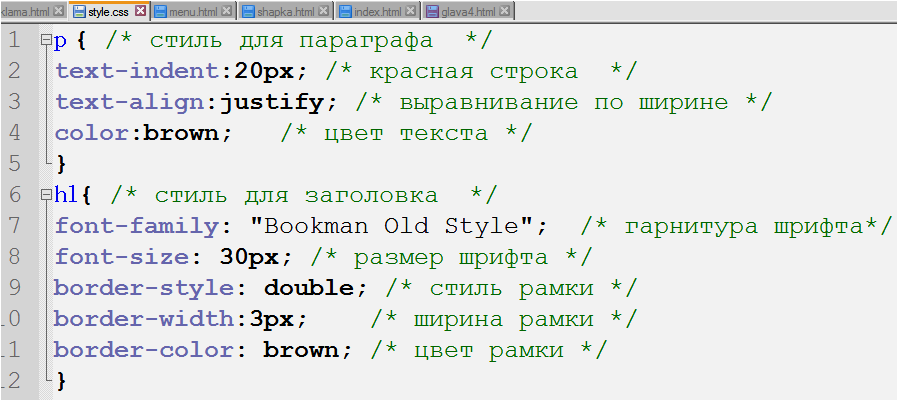 gif" cellspacing="0" сellpadding="10">
<tr>
<td align="lef" valign="top">1 - ячейка</td>
<td align="right" bgcolor="#FFFF00" bordercolor="#FF0000" valign="bottom">2 - ячейка</td>
</tr>
<tr>
<td valign="middle">3 - ячейка</td>
<td align="center" background= "fon.jpg" valign="baseline">4 - ячейка</td>
</tr>
</table>
gif" cellspacing="0" сellpadding="10">
<tr>
<td align="lef" valign="top">1 - ячейка</td>
<td align="right" bgcolor="#FFFF00" bordercolor="#FF0000" valign="bottom">2 - ячейка</td>
</tr>
<tr>
<td valign="middle">3 - ячейка</td>
<td align="center" background= "fon.jpg" valign="baseline">4 - ячейка</td>
</tr>
</table> 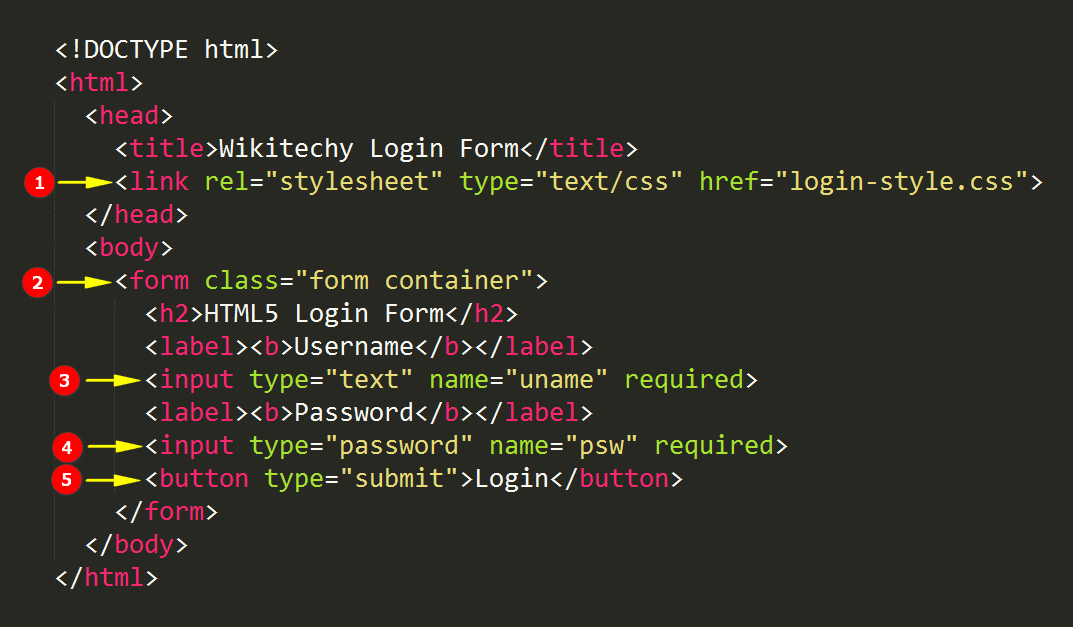
 htm в теге (head) записывается такая строчка: (head)(link rel=»stylesheet» type=»text/css» href=»Путь_к CSS_файлу»)(/head). А в файле стилей с названием style.css уже записываем: body {background: url(Images/Picture.jpg’)}.
htm в теге (head) записывается такая строчка: (head)(link rel=»stylesheet» type=»text/css» href=»Путь_к CSS_файлу»)(/head). А в файле стилей с названием style.css уже записываем: body {background: url(Images/Picture.jpg’)}.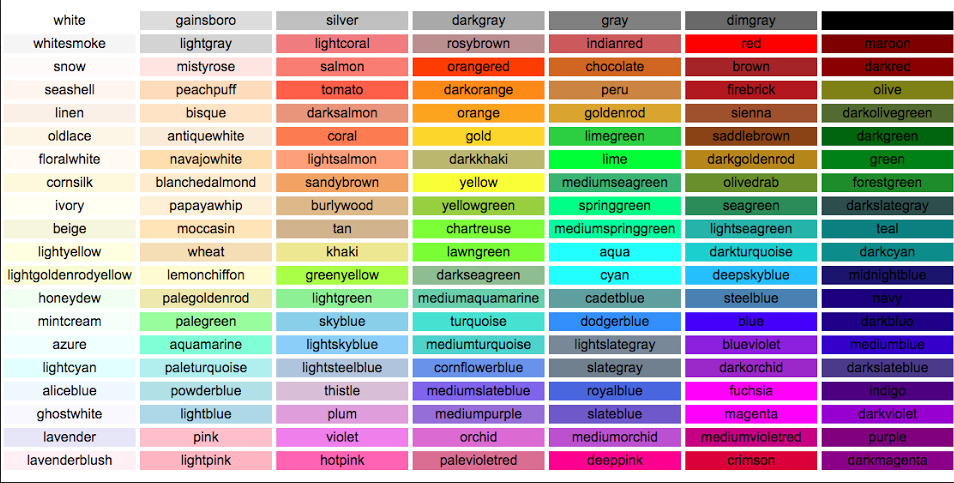 0 и была направлена на выполнение следующего правила: элементы представления и сопутствующие им атрибуты в документах становятся устаревшими (deprecated). Для достижения аналогичного результата существуют другие, более эффективные методы. Применение тэгов и их атрибутов корректно в рамках переходной версии языка. Отличия переходного XHTML от HTML незначительны и предназначены лишь для приведения его в соответствие с XML. Самое главное требование заключается в том, чтобы все тэги были правильно вложены и семантически развиты. Кроме того, в XHTML все теги должны записываться строчными буквами, все атрибуты (включая численные) должны быть заключены в кавычки (что не является обязательным в SGML (и, следовательно, в HTML), где кавычки не требуются для чисел и некоторых символов, включая все буквы). Также все элементы должны быть закрыты, включая те, которые не имеют закрывающего тега (закрываются добавлением слэша ( ‘/’ ) в конец тега).
0 и была направлена на выполнение следующего правила: элементы представления и сопутствующие им атрибуты в документах становятся устаревшими (deprecated). Для достижения аналогичного результата существуют другие, более эффективные методы. Применение тэгов и их атрибутов корректно в рамках переходной версии языка. Отличия переходного XHTML от HTML незначительны и предназначены лишь для приведения его в соответствие с XML. Самое главное требование заключается в том, чтобы все тэги были правильно вложены и семантически развиты. Кроме того, в XHTML все теги должны записываться строчными буквами, все атрибуты (включая численные) должны быть заключены в кавычки (что не является обязательным в SGML (и, следовательно, в HTML), где кавычки не требуются для чисел и некоторых символов, включая все буквы). Также все элементы должны быть закрыты, включая те, которые не имеют закрывающего тега (закрываются добавлением слэша ( ‘/’ ) в конец тега). w3.org/TR/xhtml1/DTD/xhtml1-transitional.dtd">
w3.org/TR/xhtml1/DTD/xhtml1-transitional.dtd">

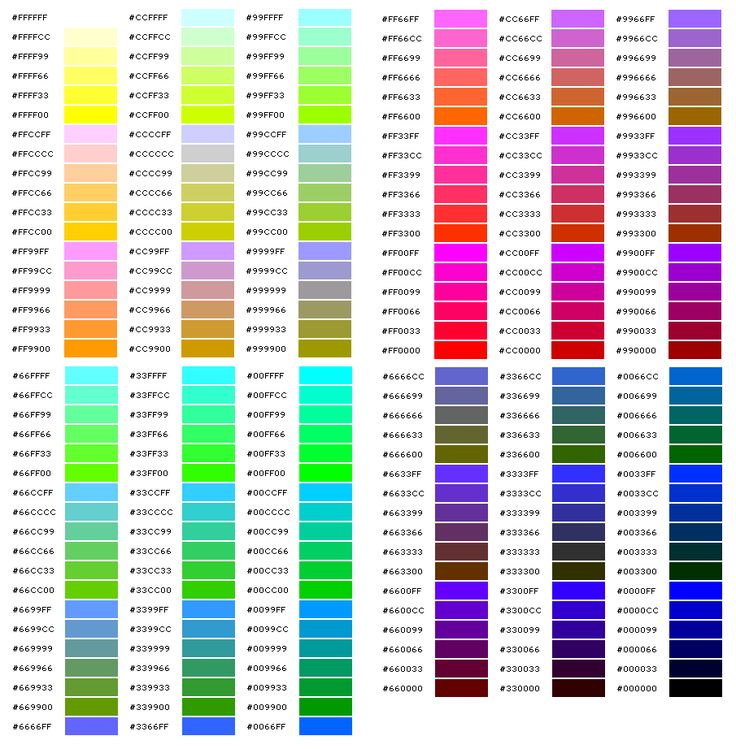 Пары атрибут/значение обязательно должны быть выписаны полностью. Имена атрибутов, такие как compact и checked, не могут появляться в элементах без определенных значений.
Пары атрибут/значение обязательно должны быть выписаны полностью. Имена атрибутов, такие как compact и checked, не могут появляться в элементах без определенных значений.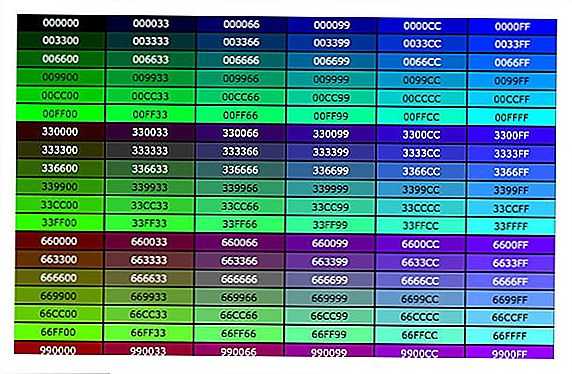
 Оба эти атрибута созданы для использования в качестве идентификаторов фрагмента. В XML идентификаторы фрагмента имеют тип ID, и в элементе может быть только один атрибут типа ID. Таким образом, в XHTML 1.0 атрибут id определён как атрибут типа ID. Чтобы быть уверенным, что документы XHTML 1.0 являются правильно структурированными документами XML, документы XHTML 1.0 обязаны использовать атрибут id для определения идентификаторов фрагмента, и даже в тех элементах, которые исторически имели атрибут name. Значение атрибута id в пределах документа должно быть уникальным.
Оба эти атрибута созданы для использования в качестве идентификаторов фрагмента. В XML идентификаторы фрагмента имеют тип ID, и в элементе может быть только один атрибут типа ID. Таким образом, в XHTML 1.0 атрибут id определён как атрибут типа ID. Чтобы быть уверенным, что документы XHTML 1.0 являются правильно структурированными документами XML, документы XHTML 1.0 обязаны использовать атрибут id для определения идентификаторов фрагмента, и даже в тех элементах, которые исторически имели атрибут name. Значение атрибута id в пределах документа должно быть уникальным.